よく寄せられるご質問
パーソナルプランの場合、電話番号管理の項目は表示されません。
ご契約情報の画面に入り、"電話番号の新規取得"から番号の取得を行ってください。
050番号、キャリア番号(090や080など)、市外局番(03など)、国番号付きの国際番号は着信拒否可能な番号となります。
着信拒否にしている番号から着信があった場合、不在着信を含め一切通知されません。
いいえ、できません。
着信拒否設定に番号を追加する事ができるのは、履歴画面に表示されている番号のみとなります。
着信拒否設定した番号を解除する場合は、アプリの設定画面から行っていただけます。
<着信拒否の解除方法>
アプリ→下部アイコンメニューの一番右「設定ボタン」
→「着信拒否設定」
→着信拒否番号一覧に表示されている解除したい番号をタップ
→050-XXXX-XXXXの着信拒否設定を解除しますか?
→解除をタップ
上記手順で、着信拒否設定に追加した番号を解除していただけます。
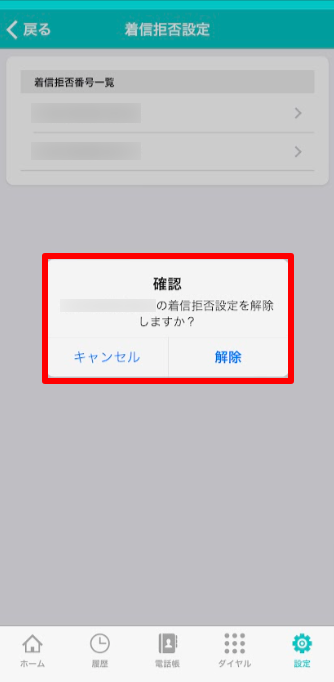
解除が完了すると、以下のように表示されます。
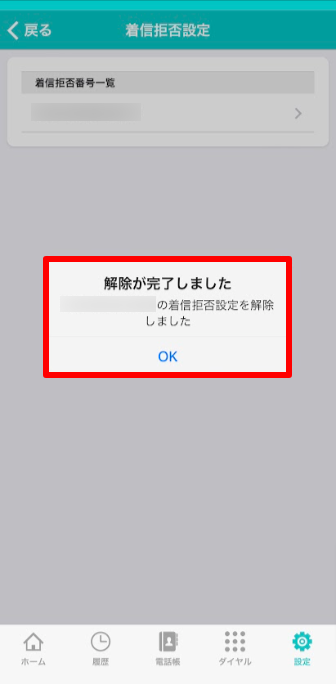
着信拒否をした番号は、アプリの設定画面からご確認いただけます。
<着信拒否をした番号の確認方法>
アプリ→下部アイコンメニューの一番右「設定ボタン」
→「着信拒否設定」
→「着信拒否番号一覧」に表示されている番号が、着信拒否をしている番号となります。
※複数の番号を着信拒否にした場合、上から追加された順に表示されます。
※着信拒否設定に追加した番号は、ビズプランの場合同スペース間で共有されません。
アカウント毎に設定する必要があります。
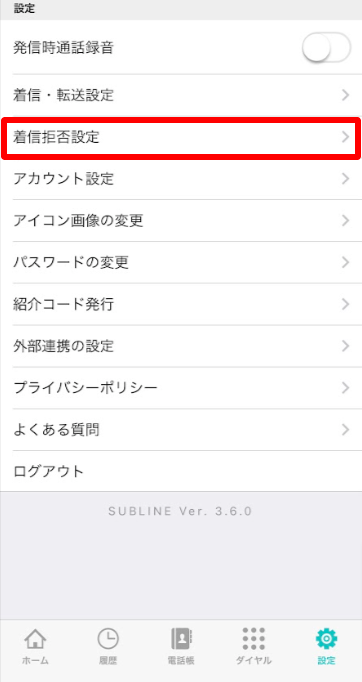
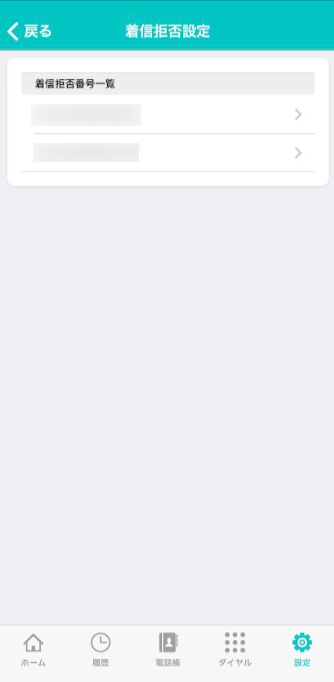
はい、アプリ側で履歴画面から着信拒否設定に追加できます。
<着信拒否の設定方法>
アプリ→下部アイコンメニューの「履歴」
→表示されている着信履歴の中から着信を拒否したい番号をタップ
→着信拒否を選択
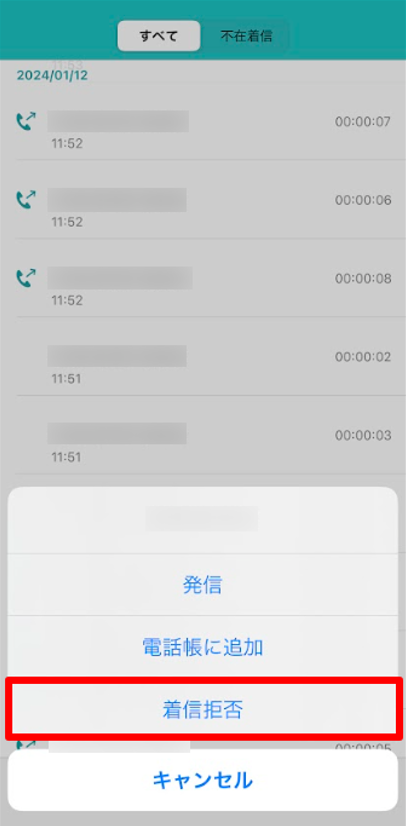
※長押しで表示されたダイアログから着信拒否をすることも可能です。
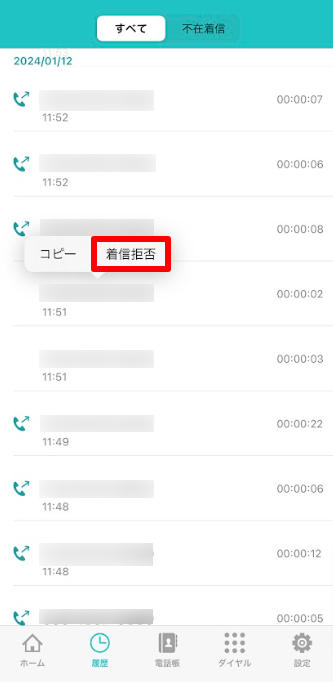
中国本土への発信は仕様上行えません。
また、中国本土の番号への転送も行えません。
中国番号から電話をSUBLINE050番号で着信することは可能です。
中国番号から、中国番号以外の番号に転送することも可能です。
SUBLINEでは、1番号を同時に100回線(100コール)まで発信と着信の利用が可能です。
しかし100回線以上の同時発着信が一時的に見込まれる場合、サーバー負荷や他ユーザー様への影響対策のため、事前にお問い合わせフォームよりご相談を頂く必要がございます。
※事前のご相談なく100回線以上の発着信が確認された場合は利用約款に基づき、予告なくサービスを停止することがございます。
1番号で100回線以上の同時発着信が見込まれるご予定のお客様は、お手数ですが以下項目をご提示の上、事前にお問い合わせフォームよりご相談をお願いいたします。
※ご提示によるご利用許可の保証は致しかねます。予めご了承ください。
●お客様情報と合わせまして、HP、ウェブサイトなど公的に確認できる情報のご提出
・会社名(店舗名)
・会社住所(店舗住所)
・会社(店舗)の代表電話番号
・法人サイト、運営サイトのURL
※WEBサイトがない場合は「登記情報」、個人事業主様の場合は「開業届の写し」などのご提出をお願いいたします
●ご利用内容について
・ご利用目的
・SUBLINEの利用用途(発信・受信・両方 等)
・多くの発着信が見込まれる開始時期、終了時期
・利用規模(コール規模、対象人数・宛先数、◯分あたり◯コール 等)
【お問い合わせフォーム】
https://subline.zendesk.com/hc/ja/requests/new
以下の手順でダウンロードができます。
①管理画面にログイン
②SUBLINEメニュー「全発着信履歴」
③「全件ダウンロード」のタブをクリック
④「全発着信履歴」「着信履歴」「発信履歴」いずれかを選択
⑤「ダウンロード」の文字をクリック
★注意点★
・メンバーを絞り込んでのダウンロードはできません
・「管理者権限」だけがご利用できる機能です
・録音データはダウンロードされません
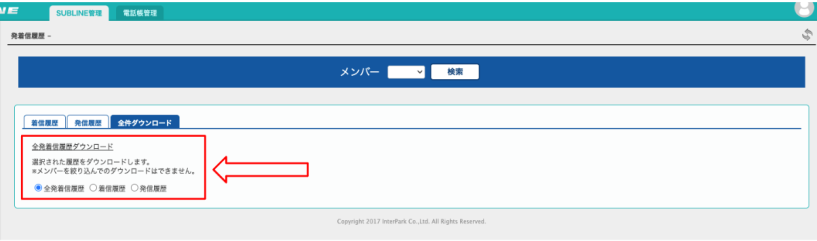
いいえ、出来ません。
ご事情があり変更したい場合は、以下の問い合わせフォームからお問い合わせください。
▼お問い合わせフォーム▼
https://subline.zendesk.com/hc/ja/requests/new
いいえ。ポイントがマイナスになり番号が利用停止になった場合、その間にかかってきた着信に対してSUBLINEアプリのポップアップ表示や、不在着信履歴は残りません。
管理画面も同様に、着信履歴は残りません。
番号が利用再開しても、停止中の間にあった履歴は出ません。
Android端末とiOS(iPhone)端末どちらも同様です。
※尚、iPhoneの本体履歴も一時停止中の不在着信は残りません
ポイントの購入方法には都度購入とオートチャージ購入の2種類あります。
購入方法はそれぞれ以下の手順をご参照ください。
都度、手動で購入する際は下記方法となります。
①管理メニュー「請求情報」
②「ポイントの購入」
③購入ポイントと購入カードをそれぞれ「▼」で選択
④「購入」
オートチャージの設定は下記方法となります。
①管理メニュー「請求情報」
②「オートチャージ設定」
③オートチャージを「有効」
④「下限ポイント」と「オートチャージポイント」をそれぞれ「▼」で設定
⑤「保存」
★注意点★
・オートチャージ設定を「有効」のまま保存ボタンを押しますと、即座にオートチャージが発動し、ポイントの購入を行いますのでご注意ください
・ポイント購入後の返金には応じておりません
・オートチャージでの支払いが発生した際、ご登録メールアドレス宛にお知らせいたします
海外番号への発信手順については、以下の手順をご参照ください。
発信画面で「0」を長押しすると「+」に変わります。
「+」の後に国番号から番号を押して発信してください。
★「+」-「相手の国番号」-「相手先の市外局番/エリアコード」-「相手先の電話番号」
★「+」-「相手の国番号」-「相手先の携帯電話番号」
(0で始まる電話番号の場合は最初の0を除いて押す。)
例)アメリカの番号へ発信
「+」-「1」-「213-123-4567」
尚、以下のようにSUBLINE同士、SUBLINEから日本番号、日本番号からSUBLINEへの発信には、国番号の入力は不要です。
例)
SUBLINEの050番号(アメリカ在住ユーザー) ⇔ SUBLINEの050番号(日本在住ユーザー)
SUBLINEの050番号(アメリカ在住ユーザー) ⇔ 日本国内の番号(03や090から始まる番号など)
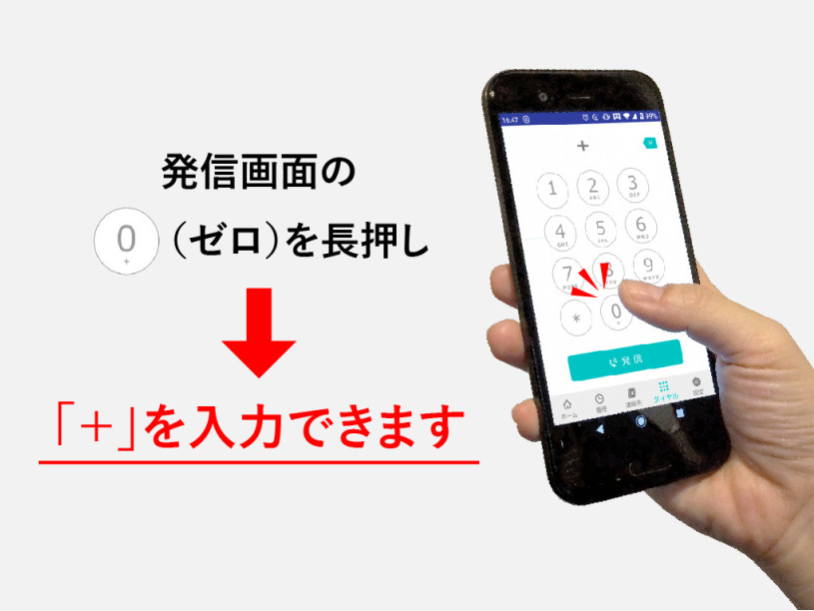
★注意点★
・海外の発着信(SUBLINE050番号含む)は、利用する現地の電話回線の仕様によって非通知になる場合がございます
※SUBLINEでは、通話遅延を防ぐため海外からの通話時には現地の電話回線を使う仕組みとなっております
いいえ。SUBLINEの番号をLINEのアカウント登録に利用することはできません。
いいえ。現在、PC版アプリケーションはございません。
スマートフォンや、その周辺端末のみでご利用ができます。
ただし、管理画面はPCでも閲覧可能です(Google Chrome推奨)。
<着信設定ロックの設定方法>
①SUBLINEアプリを起動
②下部メニューバー「ホーム」
③設定したい着信設定を左右にスライドさせ選択する
④希望の着信設定にしたら右下の「ロックアイコン」をタップする
※ロックアイコン:黄色の鍵のマークです。
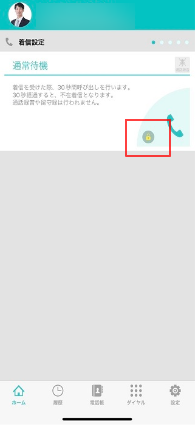
⑤ロックアイコンをタップするとロックするか確認のポップアップが表示されるので「はい」をタップする
鍵が閉まったマークになったことを確認できたら設定完了です。
ロックを解除する場合も同様の手順となります。
尚、ロックを解除する際は「着信設定のロックを解除してよろしいですか?」というポップアップが表示されます。
※万が一、ロック中の着信設定を削除した場合、「通常待機」が自動的にロックされます。
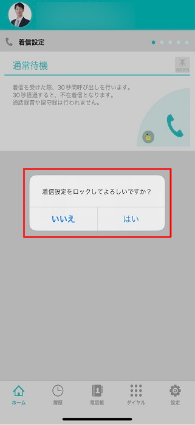
録音データは、管理画面の発着信履歴からダウンロードすることができます。
(アプリからのダウンロード手順は、下部リンクの「よくある質問」をご参照ください。)
<録音データのダウンロード手順>
①管理画面にログイン
②画面左側のメニュー「発着信履歴」をクリック
③留守録アイコン(または通話録音アイコン)をクリックし、
表示された録音データの右側(縦に並ぶ3つの点)をクリックします。
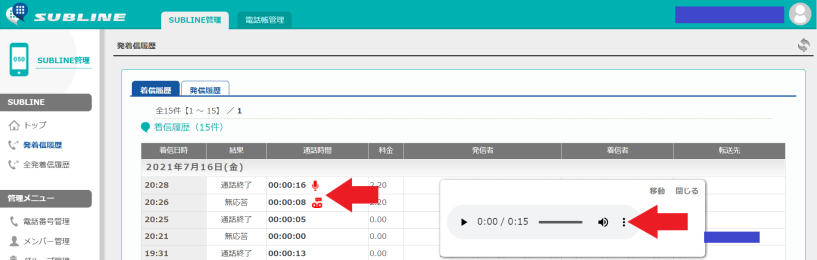
④「ダウンロード」をクリックし、ダウンロードを行いましょう。
※ダウンロードは1件ずつ行えます。録音データの複数選択、一括ダウンロードは行えません。予めご了承ください。
※録音データの確認、ダウンロードが行えるのは、管理画面にログインしているユーザの履歴のみです。
※管理者権限やリーダー権限のアカウントでログインしても、他ユーザの録音データは確認できません。
※録音データは通常90日間保持され、それ以降は削除されます。
アプリから録音データの共有、ダウンロードについては以下をご参照ください。
▼よくある質問▼
録音データをメールで送ることはできますか?(録音データの共有手順)
https://www.subline.jp/faq/p0528.htm
アプリで着信設定を追加すると利用できます。
<録音データの共有手順>
①SUBLINEアプリを起動
②下部メニューバー「履歴」を選択
③留守録アイコン(または通話録音アイコン)を選択
※留守録アイコン:「VOICE」と書かれた電話のマークです。
※通話録音アイコン:「REC」と書かれたマイクのマークです。
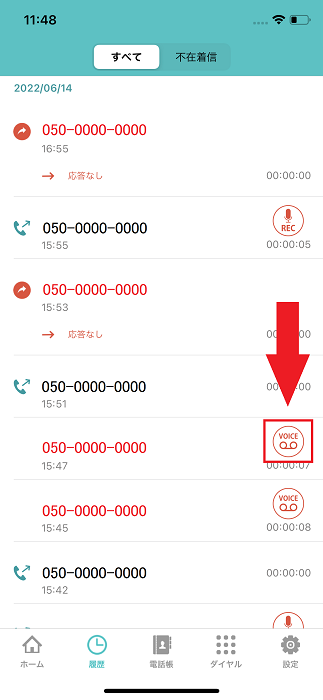
④画面右上の「共有」ボタンを選択
⑤表示されたアプリから、ご希望の共有先を選択しましょう。
※「"ファイル"に保存」を選択すると、お使いの端末にダウンロードすることができます。
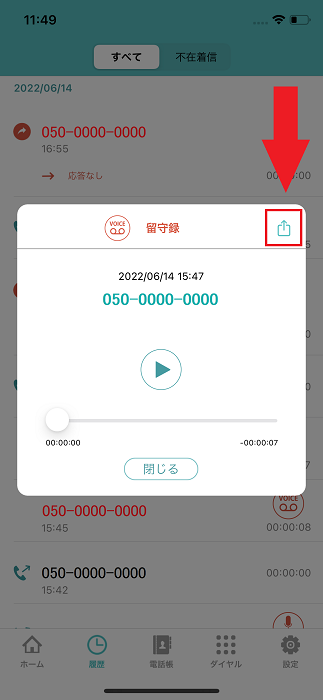
先頭に国番号(+81)は入力せず、以下のように入力して発信が行えます。
050-□□□□-□□□□、03-△△△△-△△△△、090-〇〇〇〇-〇〇〇〇
反対に、日本国内から海外で利用のSUBLINE 050番号に発信する場合も
国番号の入力は不要です。
【国番号の入力が不要な例(「⇔」は発信方向を示します)】
SUBLINEの050番号(アメリカ在住ユーザー) ⇔ SUBLINEの050番号(日本在住ユーザー)
SUBLINEの050番号(アメリカ在住ユーザー) ⇔ 日本国内の番号(03や090から始まる番号など)
はい。アプリ側で着信設定を追加すると利用できます。
<転送の設定方法>
アプリ→下部アイコンメニューの一番右「設定ボタン」
→「着信・転送設定」
→右下部分の「+」で新規の着信設定が可能。
・着信名称を登録:必須
・着信通話録音の設定:任意
・呼び出し秒数:選択(転送先へ転送するまでの呼び出し時間の設定)
・応答メッセージに登録:任意(フォーム内に任意のメッセージをご入力ください。)
・最終動作:転送を選択
・転送先設定:必須(最大9件のご登録が可能です。複数登録した場合は、一斉に転送される仕様です。)
→登録
※すぐこの着信設定を利用する場合は、「この着信設定を使用する」をONにしてください。
※着信設定はアプリホームからスワイプで切り替えることもできます。
マニュアルも参照ください。
https://www.subline.jp/document/manual_app.pdf
4_2.着信・転送設定 ........... 3~5P
<メッセージ保存について>
メッセージ保存の上限は特にございませんが、保存期間は90日間となっています。それ以降はデータが削除されます。
管理画面の通話履歴からは録音データをダウンロードすることも可能です。
パーソナルプランは、SUBLINE050番号を1番号のみで利用するシンプルプランです。
ビズプランは、1つのご契約で、複数のユーザーとそれに紐づくSUBLINE050番号を取得・管理できるグループや法人での利用に特化したプランです。
ビズプランは法人携帯電話に関する管理業務の効率化までを考慮したプランです。
(現在は、1ユーザで1番号の取得となります。1ユーザで複数の番号を取得する機能はありません。)
★ご注意点
※1つのアプリで複数のSUBLINE050番号を同時に発着信することはできません。1アプリにつき1番号が使用できる仕組みです。
(アプリへのログイン⇔ログアウトを行い、1番号ずつユーザーを切り替えて使用することは可能です。)
パーソナルプランからビズプランへの変更はできません。
ビズプランをご利用の場合は、改めてビズプランを申し込みください。
はい、可能です。
両方のプランをご利用になる場合は、両方のプランにそれぞれお申込みください。
いいえ。
パーソナルプランとビズプランではアプリが異なります。
お客様が申し込んだプランに適応するアプリをダウンロードしてください。
パーソナルプランのアイコンは白
ビズプランのアイコンは青
はい、できます。
【管理画面】>【ご契約情報】>【お客様情報】のページ上部に「プラン変更」のボタンがあります。
ここから変更を行ってください。
国内においては、
一般固定電話、携帯電話、PHS、IP電話です。
※119/110等の緊急通報用電話番号や類似の緊急サービス、0120/0800/0570等の番号には電話できません。
※0120、0800番号への発信は通話先の仕様により、一部通話が可能な場合もございます。
その際に発生した通話料はお客様ご負担となりますので、予めご了承ください。
※2019年11月1日より国際番号への発着信も可能となっております。
SUBLINEアプリはiPhone、Android専用のスマートフォンアプリのため、アプリをインストールできない端末ではご利用いただけません。
iPod touchには未対応です。
はい。Wi-fi専用端末(タブレット端末)でご利用いただけます。
はい、できます。
iOSの場合は【SUBLINEオーディオ】
AndroidOSの場合は【SUBLINEのロゴマーク】
が着信画面に表示されます。
※着信音をプライベート番号(080や090)と区別することはできません。着信音は端末の設定に依存します。
アプリにログイン後、HOME画面上部に自分のSUBLINE番号が表示されます。
プランとコースにより、取得可能な電話番号数が決まっています。
ご利用の番号数に応じたプランやコースをお申込みください。
・パーソナルプラン→1番号のみ
・ビズベーシック→5番号まで
・ビズスタンダード→30番号まで
・ビズプレミアム→100番号まで
・ビズアンリミテッド→100番号以上
※ビズプラン内のコース変更は可能です。
※パーソナルプランからビズプランへ変更はできません。その場合はビズプランを再度申し込みください。
ご契約の050番号が表示されます。
はい、正式利用へ切り替えられた後で、管理画面で050番号の検索していただけます。
検索して表示された番号については取得が可能です。
番号を取得する際は、一致検索またはランダム検索にて表示された番号の中からお選びいただき、番号を取得していただけます。
【一致検索の場合】
前方一致、後方一致、部分一致で検索していただく事も可能ではございますが、
表示されなかった場合は該当の番号はございませんので、ランダム検索にて表示された番号からお選びいただくようお願いいたします。
【ランダム検索の場合】
ランダム検索では、30番号ほどが一覧で表示されますので、その中からお好きな番号をお選びいただけます。
稀に03から始まる番号が紛れていることがございますが、当サービスではご利用いただけませんので、取得は出来ません。
【番号取得についての注意点】
当サービスの仕様上、検索タイプを問わずご利用いただけない種類の番号が表示される場合がございます。
その場合、取得時にエラーが表示されますので、別の番号を取得していただきますようお願いいたします。
また、特定の番号を指定して取得したい等のご相談をいただく事がございますが、上記の通り検索にヒットしない場合は取得していただけませんので、別の番号を取得していただくようお願いいたします。
検索にヒットした場合でも、上記でご説明している通り、ご利用いただけない種類の番号の場合がございますので、こちらについても同様にランダム検索にて表示された番号の中からお選びいただきますようお願いいたします。
※ご希望の番号の取得をお約束することはできません。
※個別にご相談いただいた場合でも、ご希望の番号のご用意や取得が可能にはなりません。
※お試し期間はお試し期間専用の番号を貸し出す形となるため、番号をお選びいただけません。
SUBLINEでかけ放題プランはございません。
Wifi環境での利用の場合は個人のデータ通信量は使用しませんが、
Wifi環境以外で利用の場合は、個人が契約のデータ容量から利用することになります。
はい。アプリ側で着信設定を追加すると利用できます。
<留守電の設定方法>
アプリ→下部アイコンメニューの一番右「設定ボタン」
→「着信・転送設定」
→右下部分の「+」で新規の着信設定が可能。
・着信名称を登録:必須
・着信通話録音の設定:任意
・呼び出し秒数:選択(留守電メッセージ開始までの呼び出し時間の設定)
・応答メッセージに登録:任意(フォーム内に任意のメッセージをご入力ください。)
・最終動作:留守電を選択
→登録
※すぐこの着信設定を利用する場合は、「この着信設定を使用する」をONにしてください。
※着信設定はアプリホームからスワイプで切り替えることもできます。
マニュアルも参照ください。
https://www.subline.jp/document/manual_app.pdf
4_2.着信・転送設定 ........... 3~5P
<メッセージ保存について>
メッセージ保存の上限は特にございませんが、保存期間は90日間となっています。それ以降はデータが削除されます。
管理画面の通話履歴からは録音データをダウンロードすることも可能です。
現在、SUBLINEではApple Watchのリアルタイム着信には対応はしておりません。
ですが、同期している場合、不在着信のプッシュ通知は届きます。
これにより不在着信時の通知は受け取ることができます。
お手元のApple Watchでお試しください。
SUBLINEの発着信には、アプリにログインすることが前提です。
そのうえで、アプリを立ち上げていなくても着信は取れます。
※アプリを立ち上げていない場合は、アプリが起動してから着信になるので起動時よりは時間がかかります。
※着信設定が「転送」の場合、転送元となるSUBLINE番号のアプリからログアウトしている場合でも、転送設定が保持される場合があります。
※着信設定が「留守電」の場合も同様に、アプリからログアウトしている場合も、留守電設定が保持される場合があります。
ログアウト中のSUBLINE着信設定の有効/無効についての仕様は下記よりご確認ください。
▼よくある質問▼
アプリで設定した「着信・転送設定」は、アプリからログアウトしても設定は有効でしょうか。(ログアウト中のSUBLINE着信設定の有効/無効について)
https://www.subline.jp/faq/p0187.htm
ビズプランの、お申し込み時にご登録をお願いしているID情報です。
法人名やグループ名などでご登録ください。
一度ご登録いただいたスペースIDの変更はできませんので予めご了承ください。
管理画面やアプリにログインする際に求められます。管理者はユーザに周知のほどお願いいたします。
<ビズプランでアプリのログインに必要な情報>
スペース名
ユーザ名
パスワード
パーソナルプランにはスペース名はございません。
パーソナルプランをご契約の方で、ログイン画面で「スペース名」を求められた場合は、ビズプランのアプリを間違ってインストールされたと思われます。パーソナルプランのアプリをインストールしご利用ください。
スペース名の変更はできませんので、あらかじめご了承ください。
海外からの着信は、非通知になる場合がございます。
海外からSUBLINEの050番号で、日本番号に発信した場合も含みます。
※SUBLINEでは、通話遅延を防ぐため海外からの通話時には現地の電話回線を使う仕組みとなっております。そのため海外で発信した場合、利用する現地の電話回線の仕様によっては非通知になる場合もございます。
はい。お客さまご自身で追加登録、削除が可能です。
ただし、番号の最短保持期間が30日となりますので、30日以内の削除はできません。
30日以降は可能です。
パーソナルプランの場合は、1番号のみの取得ですので番号の追加はできません。番号の変更はできます。
番号を変更する場合は、すでに取得の番号を削除した後で、新たな番号を取得してください。
こちらも同様に、番号取得後30日以降に変更が可能となります。
ビズプランでの電話番号の削除は下記方法となります。
①管理画面>電話番号管理
削除したい番号(名前)の「修正」ボタン⇒電話番号の割当→→「未割当」にして一度登録。
⇒電話番号管理の一覧画面に戻ると「未割り当て番号」として表示されますので、そこで該当番号を「削除」してください。
②退職のメンバー登録を削除する場合は
管理画面>メンバー管理→該当者の名前を「削除」 してください。
※補足:ユーザIDと電話番号が紐づいている番号は、削除ボタンが現れません(削除できません。)
削除したい番号に「削除」ボタンが表示されていない場合は、まず該当番号から、利用者メンバーを外してください。
メンバーが紐づいていない状態になると削除ボタンが現れますので、そこから削除してください。
はい、できます。
端末で連絡先を許可してください。
設定>SUBLINE>連絡先→オン
※SUBLINEアプリから設定を行うのではなく、端末に常設されている
設定アプリから変更を行って頂く必要がございます。
※端末によって設定方法が異なる場合があります。
アプリで着信設定を追加すると利用できます。
※本機能はビズスタンダードプラン以上をご契約で利用可能です。
<曜日別着信の設定方法>
①SUBLINEアプリを起動
②下部メニューバー「設定」を選択
③「着信・転送設定」を選択
④まずは、ご希望の着信設定(留守電、転送など)を、「+」をタップして登録
※着信設定がない状態で、「曜日別着信」の登録は行えません。
⑤着信設定の登録が完了したら、「曜日別着信」を選択
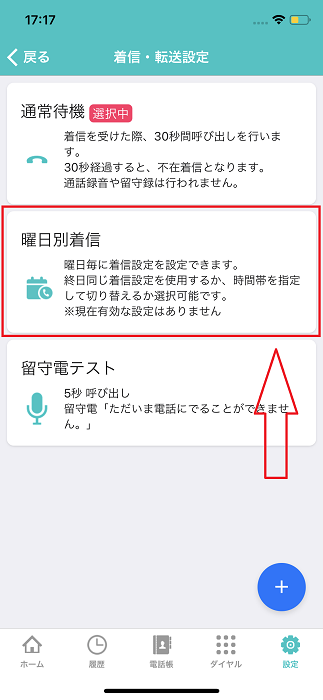
⑥曜日リストからご希望の曜日を選択
⑦「終日同じ設定」「時間帯で切り替え」どちらか一方を選択し、ご希望の時間とそれに伴う着信設定を登録
ご自身にあった1週間分の着信設定をカスタマイズしましょう。
⑧「曜日別着信」の設定が完了したら、下部メニューバー「ホーム」を選択
⑨画面をスワイプ(左にスライド)し、「曜日別着信」のカードが緑色に光りましたら設定が適用となります。
※すぐ曜日別着信を利用する場合は、「曜日別着信 OFF/ON」をONにしてください。
※着信設定はアプリホームからスワイプで切り替えることもできます。
尚、ビズベーシックプランをご利用いただいてる方は、ビズプラン内でのコース変更が可能です。
ビズスタンダードプラン以上へ変更をご希望の場合、管理画面へログインし、プラン変更の操作を行うようお願いいたします。
▼よくある質問
ビズプランで、コースの変更はできますか?
https://www.subline.jp/faq/p0075.htm
★ご注意★
パーソナルプランからビズプランへ、プラン変更はできません。
ご希望の場合は、新規でビズプランにお申し込みいただく必要がございます。
その際、保有している電話番号・ポイント残高・その他データの移行はできません。ご了承ください。
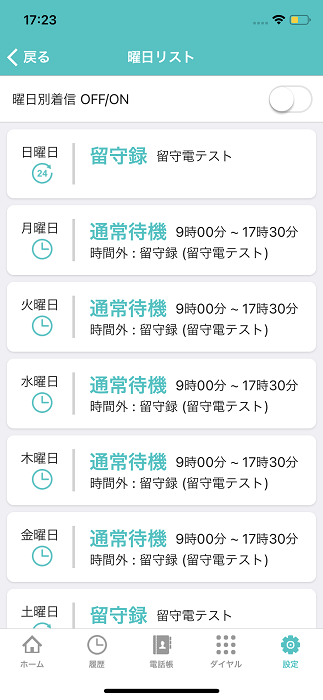
はい、可能です。
機種変更後にSUBLINEアプリを再インストールし、機種変更前と同じアカウント情報で再ログインしていただくことで同じ番号をご利用いただけます。
SUBLINEには、2種類の通話録音があります。
SUBLINEからの発信時の通話を録音する「発信時通話録音」と、SUBLINEに着信したときの通話を録音する「着信時通話録音」です。
それぞれユーザごとに録音のOn/Offを設定することが可能です。
録音データは通常90日間保持され、それ以降は削除されます。
着信時に転送設定を行っている場合は、発信元と転送先での通話内容も「着信時通話録音」の設定で録音することが可能です。
※注意
着信転送で、転送先がSUBLINE番号の場合、転送元の通話履歴に録音データは残りません。
通話録音には2つの設定があります。
1.「発信時通話録音」:こちらから電話をかけた際の通話を録音する場合
2.「着信時通話録音」:相手からかかってきた際の通話を録音する場合
お客様の状況に合わせて、片方のみ、もしくは両方設定することができます。
●1.「発信時通話録音」の設定方法:管理画面・アプリ画面どちらからでも設定ができます。
・管理画面
ビズプラン:管理画面>電話番号管理>電話番号設定の修正>発信時通話録音→録音する
パーソナルプラン:管理画面>ご契約情報>電話番号設定の修正>発信時通話録音→録音する
・アプリ画面
設定>発信時通話録音→オン
●2.「着信時通話録音」の設定方法:アプリ画面での設定となります。
デフォルトで設定されている「通常待機」の着信設定ですが、着信時の通話録音が設定できない仕様となっております。そのため、着信時の通話録音を行いたい場合は、アプリ側で新たに着信設定の追加をお願いします。
・アプリ>設定>着信・転送設定
詳細設定画面にて着信設定を追加の際に、着信録音をオンにしてください。
着信設定の登録方法は下記マニュアルを参考にご覧ください。
4_2.着信設定...............4~6P
コチラから
録音データは通常90日間保持され、それ以降は削除されます。
★【BIZプラン】
●ビズプランは、管理者権限の方に再発行の依頼をしてください。
管理者権限で、WEB管理画面よりパスワードの再設定ができます。
※管理者の方は、管理者ID・パスワードをお忘れないようお願いします。
ビズプラン管理画面はこちら![]()
★【パーソナルプラン】
●パーソナルプランは、パスワードの自動発行が可能です。
・WEB管理画面→ログイン画面下部「パスワードを忘れた方はこちら」から。
自動発行には以下の入力が必要です。
・ユーザー名
・メールアドレス
・確認用コード(任意の半角数字4桁)
※パーソナルプランの方は下記画像を参照ください。
パーソナルプラン管理画面はこちら![]()
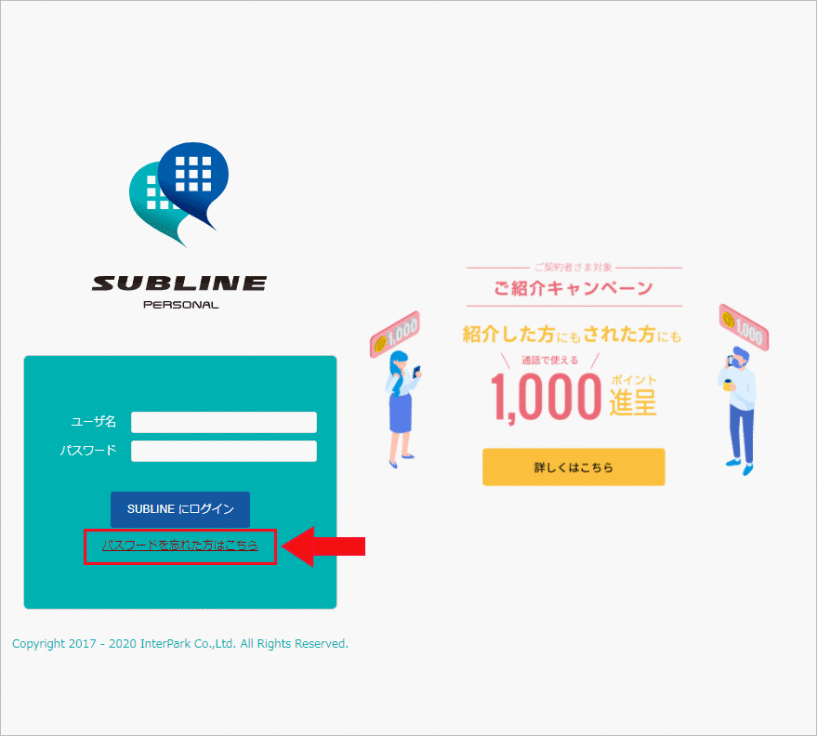
現在のところ、保留機能はございません。
はい、可能です。
クラウド電話帳では、「全員で共有」「グループ単位で共有」「共有しない」と3種類の共有設定が使い分けできます。
050番号ではSMSはできません。
SMSは090や080の携帯電話番号のサービスとなります。
iOSは携帯電話本体に着信履歴残ります。Androidでは残らない仕様となっております。
管理画面【メンバー管理】から追加登録してください。
※ビズプランのみの機能
ビズプランでの電話番号の変更は下記方法となります。
現在利用している番号電話番号を削除する場合は、まずは、該当の電話番号とユーザの紐づけを解除してください。
ビズプラン
メンバー管理>該当メンバーの修正ボタン>電話番号の割当→→「未割当」にして一度登録。
番号とユーザの紐づけが解除されると「削除」ボタンが表示されますので削除してください。
新しい番号は、「電話番号管理」で取得できます。
取得後、新しい番号とユーザ(利用者)を紐づけ設定してご利用ください。
※番号の最短保持期間が30日となりますので、30日以内の変更はできません。
パーソナルプラン
ご契約情報>SUBLINE番号>「削除」ボタンで番号を削除後、新たな番号を取得してください。
※番号の最短保持期間が30日となりますので、30日以内の変更はできません。
はい。
Googlechrome(グーグルクロム)を推奨しております。
はい、可能です。
アプリにログインする際、同じユーザIDとパスワードでログインすると、同じ050番号を複数人(複数の端末)で利用することができます。
また、お使いの環境によって、複数の端末で同時ログインする場合、着信が鳴らない端末が生じるケースもございます。
上記の理由から1つの番号を複数台で共有しての使用は、当サービスでは推奨しておりません。
★1つの050番号を複数人(複数台)で利用する際のご注意。
・着信、発信の履歴は1つです。(どの端末からどこの番号にかけた or どの端末でどの番号を受けたかの判別はできません)
・着信設定について:1つのアカウントでは、着信設定の保持は1つです。アプリ側で着信の設定ができますが、利用者の誰かが着信設定を変更した場合、一番最後に設定したものが、全員の着信設定になります。
運用上のルールを決めてご利用頂くのが良いかと思います。
ビズプランとパーソナルプランをそれぞれご契約していただくことで、1つのスマホで2つのSUBLINE050番号の発着信が可能です。
パーソナルプランとビズプランではアプリが異なるため、このような利用ができます。
★ご注意点
※別々のプランをご契約となりますので、毎月のご請求がご契約数に応じて発生します。
※1つのアプリで複数のSUBLINE050番号を同時に発着信することはできません。1アプリにつき1番号が使用できる仕組みです。
(アプリへのログイン⇔ログアウトを行い、1番号ずつユーザーを切り替えて使用することは可能です。)
はい。
SUBLINEですが、100回線(100コール)までは発信と着信が同時に利用可能です。
※同時に100回線(100コール)以上の着信や発信を一斉に発生させる場合は、必ず事前にお知らせください。
この場合は、以前の契約情報がキャッシュとしてブラウザに残っているためエラーが生じていると思われます。
ブラウザのキャッシュクリアを行ってください。
<ブラウザのキャッシュクリア方法>
Windowsの場合
「Ctrl」キーを押しながら「F5」キーを押す。
※一度で変わらない場合は数回押す
MACの場合
「SHIFT」+「CMD」+「R」 3つのキーを同時に押す
その他、プライベートウィンドウを利用する、別のブラウザでログインする、をお試しください。
現在、個別に履歴が消せる仕様にはなっておりません。
最新50件が表示される仕様となっております。
ログアウト中のSUBLINE着信設定の有効/無効についての仕様は下記のようになります。
<着信設定が通常待機の場合>
①呼応端末がない場合:呼び出し+自動終了
②複数端末で利用していて、どこかがログアウトしていても、ほかで呼応端末がある場合:呼応端末の着信設定が有効
③ログインしたまま端末電源オフ:最終の着信設定が有効
④ログインしたままアプリをアンインストール:最終の着信設定が有効
⑤番号は取得済だが、端末との紐づけがない番号:呼び出し+自動終了
※呼応端末がない場合の呼び出し+自動終了は、1~2コール+1秒ほど無音の時間があり切れる。
<着信設定が転送・留守電の場合>
電話番号が有効の場合、ログアウトしていても設定が実行される。
※別アクションに繋がる設定の場合は、呼応端末がない場合も次のアクションとなり設定が実行される。
※電話番号が停止状態の場合は、呼び出し+自動終了。
電話番号は管理画面で取得します。
管理画面>電話番号管理
●「ランダム」ボタンで番号を検索し取得する方法
「ランダム」ボタンを押しますと取得可能な番号が表示されます。
さらに「ランダム」ボタンを押しますと別の取得可能な番号に更新されます。
表示している中からお好きな番号をお選び頂きますと取得が可能です。
●一致検索する方法 「部分一致」ボタン
希望の番号がある場合は検索窓に番号を入力して「部分一致」で検索する方法があります。
例)050-★★★★-1234 「1234」を入力し →「部分一致」
部分一致の検索対象
050-****-****(*が対象)
*の中で入力した連続する2~4桁が当てはまる番号を検索します。
例:1234を入力した場合
050-1234-****
050-****-1234
050-**12-34** など
検索結果で表示された番号から選択し取得が可能です。
番号が表示されない場合は、条件に該当する番号がありません。
番号は選べますが、表示された番号の中からのみとなります。ご理解ください。
なお、パーソナルプランをご利用の場合、電話番号管理は表示されません。
ご契約情報から番号の取得を行っていただけます。
※お試し期間は、お試し期間専用の050番号を貸し出す形となるため、番号をお選びいただけません。
本人確認手続き完了後、正式利用へ切り替えていただいた後で、番号をお選びいただき取得していただけます。
いえ、自動的には切り替わりません。
お試し期間終了後、サービスを継続してご利用いただく場合は、本人確認手続きを行っていただく必要がございます。
本人確認手続きが完了した時点で、正式利用へと切り替わります。
上記以外の方法で正式利用に切り替える方法はございません。
お試し期間中は、こちらから自動で割り当てた050番号をご利用いただきます。
お客様の方で番号を取得する必要はありません。
お試し期間7日間を経過しますと、割り当てた050番号は回収されます。
表示されているお試し期間専用の050番号と期間を必ずご確認ください。
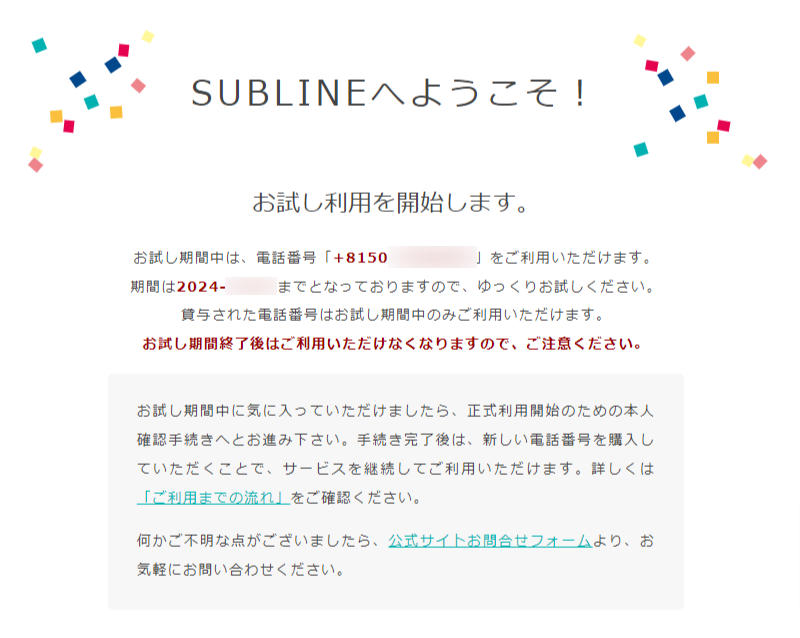
IVRは専用フォームからのみお試し申込みいただけます。
すでにSUBLINEをご利用中の方は管理画面内からお試し利用いただけます。
※ビズプランをご利用の方のみお試しいただけます。パーソナルプランではお試しいただけません。
IVR専用サイトはこちら![]()
※これからSUBLINEをご利用いただく方
ビズプラン管理画面はこちら![]()
※すでにSUBLINEご利用中の方
IVRのお試し利用は一個人一法人様、1回までとさせていただいております。
WEBサイトのお試しキャンペーンフォームよりお申込みください。
ビズプランはこちら https://www.subline.jp/campaign/
パーソナルプランはこちら https://www.subline.jp/personal_campaign/
お試し利用は1法人(個人)、1回までと限らせていただいております。
<ご注意点>
・お試し期間は7日間となります。
・お試し期間終了後、自動的に正式利用には切り替わりません。
サービスを継続してご利用いただく場合は、本人確認手続きが必須となります。
本人確認手続きの詳細につきましては、管理画面にログイン後、画面上部の画面上部の"詳細はこちらのページ"をクリックし、表示される本人確認の流れをご一読ください。
・お試し期間に貸し出した番号を、そのまま継続してご利用することはできません。
お試し期間中にご利用いただける050番号は、お試し期間専用の050番号を貸し出す形となります。
お試し期間が終了した時点で、ご利用いただいていた050番号を回収いたします。
本人確認手続きが完了後、正式利用が開始しましたら、再度050番号を取得していただけます。
SUBLINEは、2024年4月より施行される携帯電話不正利用防止法に基づき、契約者様への本人確認を義務化することといたしました。
これに伴い、お試し期間のご利用にも本人確認を行う必要がございますので、本人確認手続きを含めた、導入に要する期間となります。
本人確認手続き完了には、混み具合にもよりますが、数時間程度お時間をいただく場合がございます。
また、土曜・日曜・祝日は営業時間外となりますので、本人確認手続きを開始したタイミングによっては、数日かかる場合がございます。
本人確認手続きを開始していただいた順に、順次ご対応いたしますので、予めご了承ください。
パーソナルプラン申し込みはこちら![]()
ビズプラン申し込みはこちら![]()
迷惑メールフォルダに自動返信メールが入っていないか一度ご確認ください。
キャリアメールをお使いの場合は、SUBLINEのドメイン指定の設定をお願いいたします。
ビズプランの場合は必須となっておりますが、パーソナルプランの場合は任意となりますので、必須ではございません。
会社名の入力欄には、屋号又は法人登記されている法人名以外の入力は行わないようにご注意ください。
稀に登記情報提供サービスで取得したPDFファイルをご提出いただくケースがございますが、
一般的に登記情報提供サービスで取得したPDFファイルは登記事項証明書とは異なり、
証明文や公印等は付加されないため公的な証明書にはなりません。
登記情報提供サービスで取得したPDFファイルをご提出いただいた場合、審査は不承認となります。
また、登記事項証明書をそのまま写した写真をアップロードされるケースがございますが、
写真に写っている面の情報しか確認が取れない場合も、その他申請情報との一致性の確認が取れないため不承認となります。
なお、アップロードしていただいたデータが閲覧できない等の問題により不承認になることを回避するため、
可能であればPDFにてアップロードしていただくようお願いいたします。
その他、審査が却下される理由としては、申請時にご入力いただいた情報と、登記簿データの情報が一致しない、あるいは情報に過不足があるなどが挙げられます。
原則申請内容と提出いただいた情報どちらも完全一致でしか承認できませんので、ご入力いただく情報やご提出いただく書類については、十分ご留意いただいた上で申請していただくようお願いいたします。
同じ会社や組織の別の部署が申し込む場合も、お申込み毎に本人確認手続きは必須となります。
この手続きを省略することは一切出来かねますので、予めご了承ください。
本人確認手続きについて、申請内容によっては却下となる場合がございますので、
その際は再度本人確認手続きの最初、ご提出及び申請を行っていただく必要がございます。
再申請となった場合は、ご入力いただく申請内容とご用意いただいた本人確認書類の情報に差異や不足が無いかなど、十分お確かめの上再申請を行っていただきますようお願いいたします。
再申請の場合でも、前回と同じ申請内容であった場合は同等の理由で却下となります。
なお、却下となった具体的な理由につきましてはお答えできかねますので、ご了承ください。
※お問合せをいただいた場合でも、上記の通りとなりますので、個別にご回答はしておりません。
本人確認手続き完了には、混み具合にもよりますが、当日もしくは翌営業日での審査完了を目指してご対応させていただきます。
当サーポート窓口の営業日は平日9:00~17:00が営業日となります。
土曜・日曜・祝日は営業時間外となりますので、本人確認手続きを開始したタイミングによっては、数日かかる場合もございます。
本人確認手続きを開始していただいた順に、順次ご対応いたしますので、予めご了承ください。
なお、お問合せをいただいた場合でも、上記ご回答となり個別にお答えは出来かねますので、ご了承ください。
はい、その場合はお申込された方の身分証明書と委任状、登記事項証明書でのご提出も可能です。
身分証明書は、運転免許証、顔写真付きパスポート、またはマイナンバーカードのいずれかでのみ受け付けております。
なお、委任状のご提出は、代表者様の直筆署名または記名と押印のいずれかが必要となります。
ご準備いただく必要書類は、個人でのお申込みと法人でのお申込みで異なります。
以下、管理画面内の本人確認画面から抜粋したものを掲載します。
・個人でのお申し込み
運転免許証、顔写真付きパスポート、またはマイナンバーカードのいずれかが必要です。
・法人でのお申し込み + お申し込み者様が法人代表様ご本人
登記事項証明書が必要です。
代表者の運転免許証、顔写真付きパスポート、またはマイナンバーカードのいずれかが必要です。
・法人でのお申し込み + お申し込み者様が法人代表ご本人様と異なる
登記事項証明書が必要です。
登記事項証明書に記載された代表者の委任状が必要です。
お申込者の運転免許証、顔写真付きパスポート、またはマイナンバーカードのいずれかが必要です。
※運転免許証、顔写真付きパスポート、マイナンバーカード以外の顔写真付き公的書類での本人確認は受け付けておりません。
運転経歴証明書や特別永住者証明書等も本人確認手続きにはご利用いただけません。
必ず運転免許証、顔写真付きパスポート、マイナンバーカードのいずれかをご提出ください。
※当サービスでは、顔写真のない公的書類は受け付けておりません。
各種保険証や国民年金手帳等は、ご提出いただいても本人確認手続きは完了できませんので、ご提出されないようご注意ください。
SUBLINEでは、法の遵守と警察との連携を重視し、携帯電話不正利用防止法および犯罪収益移転防止法の遵守のために、全てのお客様にご本人様確認を実施しております。
お客様の安全を守るため、電話番号を扱う事業者には法律の規定により本人確認が義務付けられています。
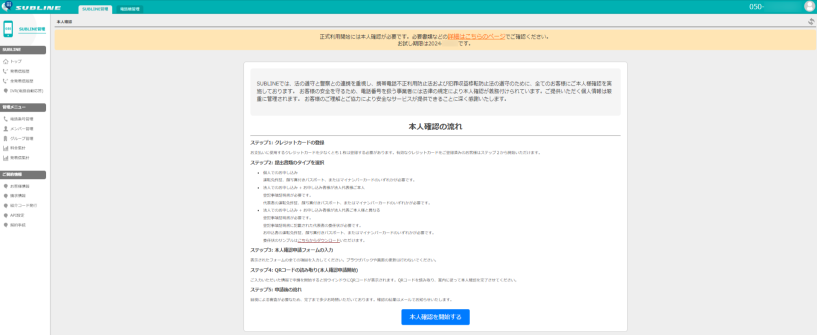
管理画面にログイン後、画面上部の"詳細はこちらのページ"をクリックし、本人確認画面で手続きの流れや必要書類についご確認いただけます。
※以下内容は、本人確認画面に記載のしている内容と同じものとなります。
ステップ1: クレジットカードの登録
お支払いに使用するクレジットカードを少なくとも1枚は登録する必要があります。
有効なクレジットカードをご登録済みのお客様はステップ2から開始いただけます。
ステップ2: 提出書類のタイプを選択
・個人でのお申し込み
運転免許証、顔写真付きパスポート、またはマイナンバーカードのいずれかが必要です。
・法人でのお申し込み + お申し込み者様が法人代表様ご本人
登記事項証明書が必要です。
代表者の運転免許証、顔写真付きパスポート、またはマイナンバーカードのいずれかが必要です。
・法人でのお申し込み + お申し込み者様が法人代表ご本人様と異なる
登記事項証明書が必要です。
登記事項証明書に記載された代表者の委任状が必要です。
お申込者の運転免許証、顔写真付きパスポート、またはマイナンバーカードのいずれかが必要です。
ステップ3: 本人確認申請フォームの入力
表示されたフォームの全ての項目を入力してください。
※ブラウザバックや画面の更新は行わないでください。
ステップ4: QRコードの読み取り(本人確認申請開始)
ご入力いただいた情報で申請を開始すると別ウインドウにQRコードが表示されます。
QRコードを読み取り、案内に従って本人確認を完了させてください。
ステップ5: 申請後の流れ
目視による審査が必要なため、完了まで多少お時間いただいております。確認の結果はメールでお知らせいたします。
電話認証が終了後、以下の手順で行ってください。
①登録したメールアドレス宛に届いたメールを確認
②管理画面にログイン
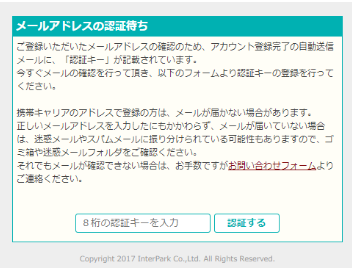
③届いたメールの本文に記載ある「認証キー」を入力
④「認証する」をクリック
メールが届いていない場合、迷惑メールには含まれていないか1度ご確認ください。
迷惑メールフィルターの設定がされている場合、自動送信メールを受信できなくなることがあるようです。
ご確認いただいた上で、届いていない場合は以下の問い合わせフォームよりお問い合わせください。
▼お問い合わせフォーム▼
https://subline.zendesk.com/hc/ja/requests/new
メールアドレスの認証を完了した時点で、お試し期間にご利用いただける専用の050番号が付与されます。
画面に表示される「+8150-XXXX-XXXX」の番号が、お試し期間にご利用いただける番号となります。
※貸与された電話番号はお試し期間中のみご利用いただけます。
お試し期間終了後はご利用いただけなくなりますので、ご注意ください。
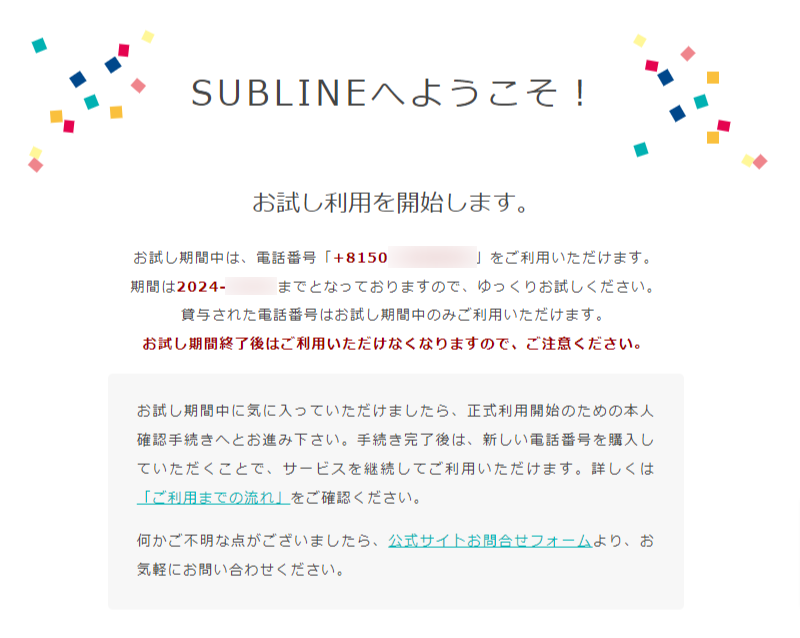
追加でご契約の場合も、別途お申し込みが必要です。
以下、各プラン専用の申し込みフォームよりお申し込みください。
尚、追加でお申し込み後、複数のご契約となった際は
毎月のご請求がご契約ごとに発生します。あらかじめご留意ください。
▼申し込みフォーム(ビズ 2番号以上取得の場合)▼
https://www.subline.jp/campaign/
▼申し込みフォーム(パーソナル 1番号のみ取得の場合)▼
https://www.subline.jp/personal_campaign/
※お試し利用は一個人一法人様1回までとさせていただいております。
※お申し込みの際、「お試し利用する」のチェックを外してお申し込みください。
★ご注意点★
・複数契約間でのSUBLINE050番号、ポイント残高、その他データの移行、引き継ぎは行えません。
・同じプランを追加でご契約の場合、同じメールアドレスでは申し込みできません。あらかじめご了承ください。
・追加契約の際、すでにご登録済みの電話番号(080や03など)と同じ電話番号で
重複して申し込みできません。あらかじめご了承ください。
お申し込みの際は、別の電話番号をご用意の上、追加契約をご検討ください。
尚、すでにご登録済みの電話番号(080や03など)を追加の申し込みに使いたい場合は、
該当の契約を先に解約いただくようお願いいたします。解約しますと追加の申し込みにお使いいただけます。
※解約した時点でご利用のSUBLINE050番号は失効します。また、ポイントの返金は行われません。ご注意ください。
エラーE03-002は、何らかの理由で電話番号が無効となったため表示されるエラーです。
まずは、管理画面にログインし、電話番号を保有している状態か、番号が停止していないか、ご契約状況のご確認をお願いいたします。
・管理画面>ご契約情報または電話番号管理
・管理画面>請求情報
下記URLより管理画面へアクセスいただけます。
▼管理画面(パーソナルプラン)
https://personal.subline.jp/
▼管理画面(ビズプラン)
https://my.subline.jp/control/cgi/login.cgi
E01-002のエラーは、何らかの理由で「アカウントが解約」の状態となっているか、
ビズプランであれば「該当ユーザが停止」の状態になっているため表示されるエラーです。
◆アカウントが解約となるケース
①すでに、自分で管理画面より解約手続きを行った。
②月額料金のお支払いが滞ってから15日以上が経過した。
※遅延した料金の支払い猶予は15日間とし、それを過ぎた場合は強制的に解約となります。(当サービス利用約款、第18条)
尚、番号の復活はできかねております。
新たな番号を取得していただきますようお願いいたします。
※やむを得ない事情がある場合はお問い合わせください。
◆該当ユーザが停止状態かを確認、状態を変更する方法(ビズプランのみ)
管理画面に管理者権限のアカウントでログイン
※ユーザ権限、リーダー権限のアカウントでログインしてもステータスの確認、変更はできません。
https://my.subline.jp/control/cgi/login.cgi
↓
管理メニュー「メンバー管理」を選択
↓
メンバー一覧の左側「状態」のチェックマークがグレーになっていると、停止状態です。
↓
チェックマークをクリックし、緑色に変わったらユーザが有効な状態です。
ご希望のプランを決めて申し込みフォームから送信ください。
利用開始までの流れは下記をご確認ください。
パーソナルプランのご利用の流れはこちら![]()
ビズプランのご利用の流れはこちら![]()
iOSアプリは「App Store」、Androidアプリは「Google play」にて「SUBLINE」「サブライン」と検索し、アプリをダウンロードしてください。アプリのダウンロードは無料です。
また、パーソナルプランとビズプランではアプリが異なります。
お申込みいただいたプランのアプリをダウンロードしてください。
[互換性]
iOS 12.4 以上
Android 6以上
下記リンクよりアクセスしダウンロードもできます。
[App Store] iOS版
▼SUBLINE ビズ
https://itunes.apple.com/jp/app/subline-biz/id1313171254
▼SUBLINE パーソナル
https://itunes.apple.com/jp/app/subline-personal/id1395752123
[Google Play] Android版
▼SUBLINE ビズ
https://play.google.com/store/apps/details?id=jp.subline.app
▼SUBLINE パーソナル
https://play.google.com/store/apps/details?id=jp.sublinepersonal.app
いいえ、固定電話回線は必要ありません。インターネット回線があればご利用いただけます。
はい。個人の方もご利用いただけます。
E03-001のエラーは管理画面で電話番号の設定が完了していないため表示されるエラーです。
アプリにログインする前に(PC)管理画面にて各種設定を行ってください。
確認箇所
・クレジットカードの登録が完了しているか →管理画面>請求情報ページ
・電話番号の取得をおこなっているか →管理画面>電話番号管理
・電話番号とユーザの紐づけ方法 →管理画面>メンバー管理
下記URLからも管理画面へアクセスいただけます。
▼管理画面(ビズプラン)
https://my.subline.jp/control/cgi/login.cgi
[E01-001]は、該当するスペース情報が見つかりません。
というエラー内容になります。
この場合はおそらく、お客様が契約されたプランと異なるアプリをインストールしている状況かと思います。
SUBLINEのアプリは「パーソナル」と「ビズ」の二種類ございます。
パーソナルアプリ:白いアイコン
ビズアプリ:青いアイコン
ご契約のプランとアプリの種類をご確認ください。
適格請求書の発行は管理画面より行っていただけます。
管理画面は以下のURLよりアクセスしていただけます。
ご利用のプランに合ったログインページをご利用ください。
【パーソナルプラン管理画面】
https://personal.subline.jp/
【ビズプラン管理画面】
https://my.subline.jp/control/cgi/login.cgi
ログイン後は、以下の手順で操作をお願いいたします。
ご契約情報
↓
請求情報
↓
支払明細
↓
印刷をクリック
↓
ご利用用途に合わせPDFとして保存、または印刷を行ってください。
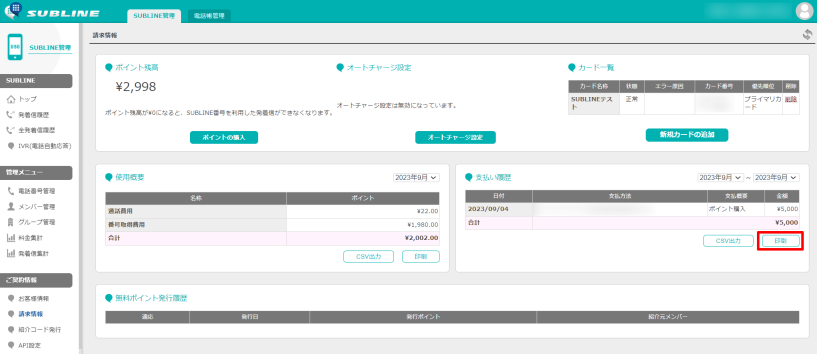
支払明細には、適格請求書の条件を満たす以下の項目が追加されます。
・インボイス発行事業者の氏名または名称及び登録番号
・取引年月日
・取引内容
・税率毎に区分して合計した対価の額及び適用税率
・消費税額等
・書類の交付を受ける事業者の氏名または名称
適格請求書発行は、SUBLINE管理画面の請求情報ページから、適格請求書(支払明細)のダウンロードをご自身で行っていただくこととなります。
なお、解約後はアカウントにアクセス出来なくなるため、解約前にダウンロードを済ませていただくようお願いいたします。
また、支払明細がダウンロード出来ない場合は、以下のよくある質問をご参照ください。
【よくある質問】
明細書がダウンロードできないのですが
https://www.subline.jp/faq/p0147.htm
支払い履歴の明細書のイメージは以下となります。
※画像はデモ環境となります。
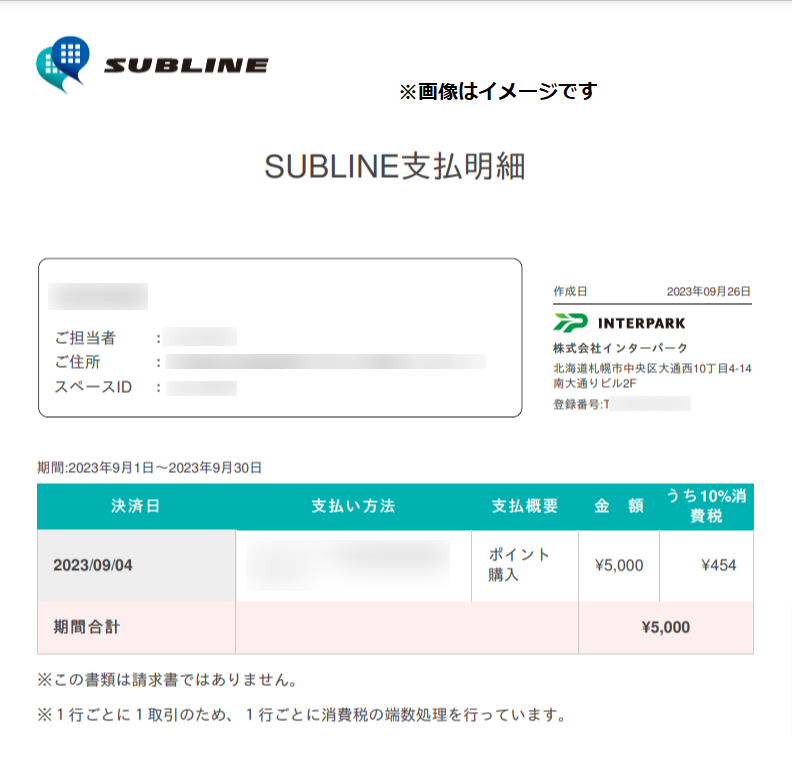
IVRは月額3,740円〜ご利用いただけます。
IVRを利用する場合は、SUBLINEの月額料金プラス、オプション料金がかかります。
▼内訳(例:ビズベーシックプランに加入の場合)
月額プラン基本料:550円
月額番号利用料:1番号につき550円
IVR月額基本利用料:2,640円
※お試し利用いただくと初月無料です。
▼番号取得料
1番号あたり 330円
※番号取得時に発生する料金です。(取得時のみ)
※お試しキャンペーンで取得した番号にはかかりません。(ビズプランは2番号まで)
▼月額プラン基本料
ビズベーシック 550円
ビズスタンダード 2200円
ビズプレミアム 5500円
ビズアンリミテッド11000円
※パーソナルプランでIVRはご利用いただけません。
▼月額番号利用料
いずれも1番号あたり
ビズプラン 550円×番号利用数
※パーソナルプランでIVRはご利用いただけません。
▼通話料
着信料 3.3円/分
IVRから固定電話に転送 11円/分
IVRから携帯電話に転送 22円/分
IVRから同スペースのSUBLINE050番号に転送 5.5円/分
SMS利用料 22円/通
※表記はすべて税込です。
海外のキャリア番号へ発信した場合の料金は以下の通りです。
◆主な国への発信料
※1分につき(税込)
※価格は、変更になる場合がございます。
------------------------------------------
・アメリカ&カナダ(United States & Canada)
- US & Canada ¥4.58
- US & Canada -TollFree ¥4.58
- US & Canada -Alaska ¥27.50
- US & Canada -Hawaii ¥4.58
------------------------------------------
・インド(India)
- India ¥13.75
- India -Major Cities ¥13.75
- India -Mobile ¥10.69
------------------------------------------
・インドネシア(Indonesia)
- Indonesia ¥25.97
- Indonesia -Jakarta ¥25.97
- Indonesia -Major Cities ¥25.97
- Indonesia -Mobile ¥25.97
------------------------------------------
・オーストラリア(Australia)
- Australia ¥7.33
- Australia -Major Cities ¥7.33
- Australia -Mobile ¥22.92
- Australia -Shared Cost Service ¥55.00
------------------------------------------
・韓国(South Korea)
- South Korea ¥9.47
- South Korea -Mobile ¥10.69
------------------------------------------
・シンガポール(Singapore)
- Singapore ¥10.69
- Singapore -Mobile ¥16.81
------------------------------------------
・タイ(Thailand)
- Thailand ¥30.56
- Thailand -Mobile ¥30.56
------------------------------------------
・フィリピン(Philippines)
- Philippines ¥51.94
- Philippines -Mobil ¥64.17
------------------------------------------
・ベトナム(Vietnam)
- Vietnam ¥36.67
- Vietnam -Mobile ¥36.67
------------------------------------------
・香港(Hong Kong)
- Hong Kong ¥9.17
- Hong Kong -Mobile ¥14.06
------------------------------------------
・マレーシア(Malaysia)
- Malaysia ¥15.28
- Malaysia -Mobile ¥24.44
------------------------------------------
・台湾(Taiwan)
- Taiwan ¥30.25
- Taiwan -Mobile ¥55.00
------------------------------------------
・ロシア(Russia)
- Russia ¥8.86
- Russia -Abkhazia ¥112.44
- Russia -Abkhazia Mobile ¥106.33
- Russia -Mobile ¥70.28
------------------------------------------
上記に掲載がない国への発信料をお知りになりたい場合は、お問い合わせください。
国際電話を利用する場合、SUBLINEの料金は以下の通りです。
◆着信料
2.2円/分
※通話録音を利用する場合は、別途録音料が発生いたします。
※同スペース内では発生しません。
◆発信料
【海外でSUBLINEを利用して日本国内の番号へ発信する場合】
固定電話へ 11円/分
携帯電話へ 22円/分
※海外に居る場合でも、日本の電話番号へ発信する場合は、日本国内で利用する際の発信料と同じになります。
同スペースのSUBLINEへ 2.2円/分
※ビズプランのみ
【SUBLINEを利用して海外のキャリア番号や固定電話へ発信した場合】
国ごとの料金表はこちら
※上記、国際番号発信料は、発信先が海外の通信事業者の番号の場合のみ参照してください。
※発信料は、発信先の国や地域ではなく、発信先の番号により異なります。
システムエラーについてお調べしますので、お手数ですが以下
「お問い合わせ専用フォーム」より、お問い合わせいただきますようお願いいたします。
【お問い合わせ専用フォーム】
https://subline.zendesk.com/hc/ja/requests/new
サポート対応時間 9:30~17:30 (月~金)
現在弊社ではお電話によるサポートは行っておりません。
また、営業時間外、および土日祝日は原則としてサポート業務を行っておりません。
※ お問い合わせの状況により回答にお時間をいただく場合がございますので、予めご了承ください。
お問い合わせフォームの利用方法については、以下「お問い合わせ利用案内」をご参照ください。
▼お問い合わせ利用案内▼
https://www.subline.jp/information/p0434.htm
何らかの原因によって、ご契約のカード会社から決済を拒否された場合に表示されます。
カード名義ご本人様より、カード発行会社へ直接お問い合わせいただくようお願いいたします。
正確なエラー事由に関しましては、各カード会社でそれぞれ独自の審査基準を設けているため
当サービスでお調べすることができかねます。予めご了承くださいませ。
ご登録のカードの有効期限が切れている場合に、表示されるエラーです。
有効期限をご確認いただき、有効なカードへ変更を行ってください。
変更方法は以下よりご確認ください。
▼よくある質問▼
支払いのクレジットカードの変更はどのようにしたらよいですか?
https://www.subline.jp/faq/p0130.htm
海外でSUBLINEを利用して日本の番号に発信する際は、国際料金ではなく日本国内で利用するときと同じ発信料です。
固定電話へ 11円/分
携帯電話へ 22円/分
同スペースのSUBLINEへ 2.2円/分
※ビズプランのみ
下記「料金・プラン」もご参照ください。
▼料金・プラン▼
https://www.subline.jp/price/
お支払い方法はクレジットカードのみとなります。
恐れ入りますが、銀行振込でお支払いいただくことはできません。
また、デビットカード、プリペイドカードは使用できません。
クレジットカードの有効性を確認するためのオーソリー要求に、デビットカードが対応していないため、想定外の請求が発生してしまう可能性がございます。これを防ぐため、デビットカード、プリペイドカードのご利用は禁止としております。
仕様上、ご登録及び引き落とし自体は行えてしまいますが、エラーが発生する可能性が高いため、ご登録されないようご注意ください。
パーソナルプランお支払い・ご利用に関して![]()
ビズプランお支払い・ご利用に関して![]()
▼番号取得料
1番号あたり 330円
※番号取得時に発生する料金です。(取得時のみ)
▼月額基本料
パーソナルプラン なし
ビズベーシック 550円
ビズスタンダード 2200円
ビズプレミアム 5500円
ビズアンリミテッド11000円
▼月額番号利用料
いずれも1番号あたり
パーソナルプラン 550円
ビズプラン 550円×番号利用数
▼発信料
SUBLINEから固定電話 11円/分
SUBLINEから携帯電話 22円/分
SUBLINEからSUBLINE 2.2円/分(同ID間通話:ビズプランのみ)
▼着信料
2.2円/分
※録音やメッセージ応答時は別途発生いたします。
※同スペースでは発生しません。
▼録音料
2.2円/分
※全て消費税込です。
番号取得時1番号あたり330円となります。(消費税込)
ただし、お試し利用中に自動で付与された番号の費用は発生いたしません。
プランによって料金は変わります。
▼料金について
https://www.subline.jp/price/
▼料金・機能一覧PDF
https://www.subline.jp/biz/admin.pdf
<初期導入費例> ※お試しキャンペーン経由で正式申込手続きをした場合、お試し利用時に付与された番号については費用はかかりません。
50番号で利用の場合
50番号×550円=27,500円(消費税込)
ポイント購入費(最低課金額):1000円
※契約時には通話に利用するポイント購入が必須となります。
<月額料金例> 月額料金は、プランの基本料+050番号の取得数により計算されます。
50番号で利用の場合
ビズスプレミアムプラン基本料:5,500円+番号利用料:27,500円(50番号×550円/1番号)=33,000円(消費税込)
※通話料は別途
<機種代金について>
SUBLINEはお手持ちのスマホにアプリをインストールして利用しますので、機種代金というものはかかりません。
アプリのインストールも無料です。
<月額料金について>
月額料金は、プランの基本料+050番号の取得数により計算されます。
例)電話番号を30番号取得し利用する場合
ビズスタンダードプラン基本料:2,200円+番号利用料:16,500円(30番号×550円/1番号)=18,700円(消費税込)
※別途通話料がかかります。
▼料金について
https://www.subline.jp/price/
毎月1日に当月分をクレジットカードへご請求させていただきます。
※消費税分も合わせてのご請求となります。
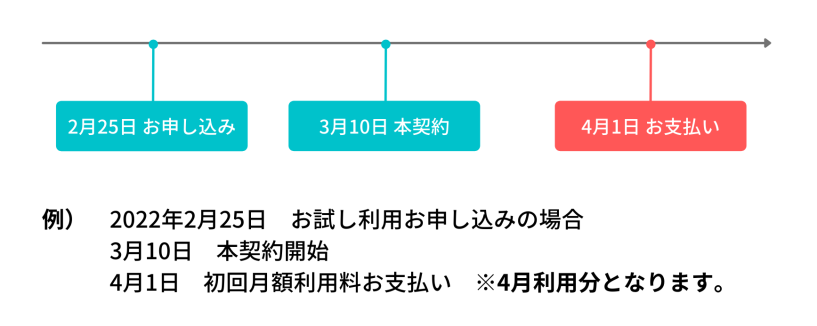
※プランアップも同様に、当月分を1日にご請求させていただきます。
例)
3月10日 ビズベーシック→ビズスタンダードへプランアップした場合
4月1日 ビズスタンダードプラン基本料をお支払い ※4月利用分となります。
SUBLINEの通話料で料金がかかるのは以下の場合です。
・SUBLINEの050番号を利用して発信した際
・SUBLINEの050番号を転送元とした場合
例)A(発信元)→B(転送元:SUBLINE) →C(転送先)
※この場合は、BからCへ発信が発生するため、SUBLINE番号に通話料が発生します。
はい。管理画面にログインし、利用状況を確認いただけます。
※ビズプランの場合はリーダー権限、ユーザ権限でログインしても請求情報等の項目は表示されません。管理者権限のアカウントでログインを行ってください。
クレジットカード払いのため請求書の発行は行っておりません。
ポイントは通話料と録音料の支払に利用いたします。
最低1000ポイント(1ポイント=1円)からのご購入となります。
通話の都度、事前に購入していただいたポイントから引き落としさせていただきます。
足りなくなったら、またポイントを購入していただくという形式です。
オートチャージ設定もできます。
※ポイントが足りなくなった時点で、通話(発着信)ができなくなります。
▼ポイントの購入方法などその他詳細についてはこちらから▼
https://www.subline.jp/flow/
ポイントに有効期限はありません。
※無料ポイントには有効期限があります。(発行日より180日)
管理画面で変更ができます。
①管理画面にログイン
②メニュー「請求情報」→「新規カードの追加」→新しいカード情報を追加
③「オートチャージ設定」→「プライマリカード」▼で新しいカードに設定し、「保存」
④カード一覧で、追加したほうのカードが「プライマリカード」として登録されているか確認をお願いします。
⑤新しいカードがプライマリカードとなってることが確認できましたら、今までのカードは削除可能となります。「削除」ボタンで削除してください。
※オートチャージ設定を無効、有効どちらに設定している場合でも以上の手順となっております。
オートチャージ設定を有効のまま「保存」ボタンを押しますと、押した瞬間にオートチャージが発動し、ポイントの購入を行いますのでご注意ください。
クレジットカードを変更の際は、新しいカードを登録後、古いカードを削除してください。
ビズプラン管理画面はこちら![]()
パーソナルプラン管理画面はこちら![]()
固定電話→SUBLINEへの通話料ですが10.8円/3分 となります。
クレジットカード払いのため領収書の発行は行っておりませんが、
明細書は管理画面にてダウンロードが可能です。
▼管理画面>請求情報
・使用概要…使用したポイントの明細です。(ポイントは通話・録音等で利用します。)
期間(月)を選択して、印刷(PDF) か CSV出力 のボタンを押してください。
・支払い履歴…クレジットの支払い明細です。
期間(月)を選択して、印刷(PDF) か CSV出力 のボタンを押してください。
デビットカード、プリペイドカードは使用できません。
クレジットカードの有効性を確認するためのオーソリー要求に、デビットカードが対応していないため、想定外の請求が発生してしまう可能性があります。
これを防ぐため、デビットカード、プリペイドカードのご利用はお控えいただいております。
以下のご利用環境をご確認ください。
・ウェブブラウザはGoogle Chromeブラウザをお使いでしょうか?
・PCをお使いの場合、OSは最新バージョンでしょうか?
もしGooglechromeブラウザをお使いでない場合、Google Chromeブラウザで管理画面(サブラインのウェブ上のページを指します。)を開いて再度お試しいただけますでしょうか。
※当サービスは、ご使用のブラウザにGoogle Chromeを推奨しております。
以下、合わせてご参照ください。
▼Googlechrome▼
https://www.google.com/intl/ja_jp/chrome/
Google ChromeのJavascriptが有効になっているかお確かめください。
▼ChromeでJavaScriptを有効にする▼
https://support.google.com/accounts/answer/7675428?co=GENIE.Platform%3DAndroid&hl=ja
既にGoogle Chromeをお使いの場合、キャッシュクリアで改善されるか、お試しください。
キャッシュクリアの手順に関しては下記「キャッシュとCookieの消去」をご参照ください。
※キャッシュクリア実行時にキャッシュを1時間以内から選択できますが、今回の操作を行おうとしたところからのキャッシュをすべて削除していただくようお願いいたします。
▼キャッシュとCookieの消去▼
https://support.google.com/accounts/answer/32050?co=GENIE.Platform%3DDesktop&hl=ja
加えてPDFの読み込みに使用するソフト(adobe acrobat readerなど)も最新バージョンになっているかをご確認ください。
また、chrome拡張機能の「PDF Translator」等を使用するとエラーが出ることも確認されています。
もしchrome拡張機能をお使いの場合、対応しておりませんので機能をオフ(無効)にしてご利用くださいませ。
▼拡張機能を管理する▼
https://support.google.com/chrome_webstore/answer/2664769?hl=ja
上記にて改善されない場合、Googlechromeのシークレットブラウザでの操作もお試しください。
シークレットブラウザの開き方は下記URLをご参照ください。
▼シークレット ブラウジング(Googlechrome)▼
https://support.google.com/chrome/answer/95464?co=GENIE.Platform%3DDesktop&hl=ja
※macOSをご利用のお客様についても確認を行っていただく項目は同じでございますので、
上記を参考に設定等をご確認いただくようお願いいたします。
なお、機能名称や設定及び操作方法については異なりますので、必要に応じてお調べいただくか、
ご利用メーカーのサポートにご相談いただくようお願いいたします。
着信料は1分につき2.2円発生いたします。
また、転送設定を行った場合は、転送元として料金が発生します。
着信時の通話録音や留守電設定で、録音機能をオンにした場合も録音料が発生いたします。(2円/分)別途税
※同スペース内では着信料は発生いたしません。
無料ポイントについては、期限がございます。(ポイントにより消費期限が異なります。)
有料ポイントについては、有効期限は特にございません。月を跨いでのご利用も可能です。
購入いただいたポイントの払い戻しはおこなっておりません。
解約時のポイントの返金も行っておりません。
海外で着信した場合でも、着信料は1分につき2.2円発生いたします。
また、転送設定を行った場合は、転送元として料金が発生します。
着信時の通話録音や留守電設定で、録音機能をオンにした場合も録音料が発生いたします。(2円/分)別途税
※同スペース内では着信料は発生いたしません。
日割計算は行われません。
クレジットカードをご登録いただく際に、カードの種類や設定により、カードの有効性を確認するため登録されたカードに対してオーソリゼーションが行われることがございます。
オーソリゼーションは第三者による不正利用防止と、利用限度額の確認のため行われます。
その際に与信枠として1,000円分の料金を仮押さえされ、有効性が確認されましたら、
与信枠として確保された1,000円は解放されますので、実際にお支払いいただくものではございません。
オーソリゼーション等の詳細については、ご利用いただいているクレジットカード会社様に直接ご確認いただきますようお願いいたします。
ただしデビットカードは、カードの有効性を確認するためのオーソリー要求に対応していないため、想定外の料金が発生する可能性がありますので、ご登録及びご利用しないようにお願いいたします。
管理画面にログインして手続きをお願いします。
左メニュー「IVR(電話自動応答)」内に「IVR解約」のボタンがありますので、そちらよりお手続きください。
解約手続きを行うと、手続き完了後すぐにIVRの利用が停止されます。ただし、SUBLINE(サブライン)本体の契約は継続します。
解約後は作成したIVR設定はご利用いただけません。
解約後も、お持ちの電話番号は引き続きご利用いただけます。「アプリ通話用番号」としてご利用ください。
IVR基本利用料の日割り計算は行っておりません。
※お願い※
解約したいが、ユーザ名とパスワードを忘れてしまった。
という場合、お問い合わせいただく際には必ずご契約者様の情報をお知らせください。
お名前
登録時のメールアドレス
登録時の電話番号 等
ご確認が取れない場合は、ログイン情報をお伝えすることが難しい場合もございます。
▼問い合わせフォームより必須項目を入力してご連絡ください。
解約されますと、管理画面は閉鎖されますので、明細書DLや発着信履歴・集計などはご使用になれません。 必要な方は、解約処理前に行ってください。
解約手続きを実行すると、現在保持している電話番号はすべてリリースされ、再取得が行えなくなります。
また、通話履歴や通話録音データもすべて破棄されます。
残高がマイナスの場合、解約は出来ません。
ポイント残高が0を上回るようにポイントを購入いただく必要がございます。
尚、1000ポイント以上のご購入からとなり、端数での購入はできません。
※ポイント購入後の返金は行っておりません
アプリからの解約手続きは行えません。
管理画面へのログインをお試しください。
<解約したいがログイン情報を忘れた>
こちらをご参照ください。
<ログインできたが解約できない>
ポイント残高をご確認ください。
残高がマイナスの場合、解約は出来ません。
ポイント残高が0を上回るようにポイントを購入いただく必要がございます。
尚、1000ポイント以上のご購入からとなり、端数での購入はできません。
※ポイント購入後の返金は行っておりません
管理画面にログインして手続きをお願いします。
「解約手続き」のボタンがありますので、そちらより行ってください。
解約時のポイント返金は行っておりません。
※お願い※
解約したいが、ユーザ名とパスワードを忘れてしまった。
という場合、お問い合わせいただく際には必ずご契約者様の情報をお知らせください。
お名前
登録時のメールアドレス
登録時の電話番号 等
ご確認が取れない場合は、ログイン情報をお伝えすることが難しい場合もございます。
▼問い合わせフォームより必須項目を入力してご連絡ください。
通話中に相手の声が聞こえない場合、まずは端末のメディア音量がプラスになっているか(0になっていないか)ご確認ください。
また、以下をお試しいただくと改善される場合がございます。ぜひ一度お試しください。
・通話中の「スピーカー」ボタンをオン、オフで改善するかお試しください。
・Bluetooth機器を含むヘッドセットやマイク付きイヤホンを接続している場合は、接続を解除して通話をお試しください。(ご利用の端末やBluetooth機器の組み合わせによっては音声が聞こえない場合があります。)
・アプリを一度終了し、端末の再起動をお試しください。
・【アプリからログアウト >アプリのアンインストール > 端末の再起動 > アプリの再インストール】を数回お試しの上、改善されるかご確認ください。
・(※Androidのみ)端末の設定アプリ>アプリと通知>SUBLINE>ストレージとキャッシュ>キャッシュを削除
・(※Androidのみ)端末の設定アプリ>アプリと通知>SUBLINE>ストレージとキャッシュ>ストレージを削除
※設定項目の名称は端末により異なる場合がございます。あらかじめご了承ください。
尚、SUBLINEはインターネットの回線を使用して電話回線で通話する仕組みです。
そのため、インターネットの回線状況が不安定な場合は双方の音声が
聞き取りにくくなる、通話中に切れてしまう、という事象が発生いたします。
電波状況が低滞域においても通話ができる仕組みを取り入れておりますが、
インターネット環境の改善で通話品質が向上する可能性もございます。
下記をあわせてご確認いただき、お試しください。
・お使いのWi-Fiで接続先が複数ある場合(2.4GHz・5GHz帯など)は、別の接続先で改善されるかお試しください。
・別のWi-Fi端末から通話を試してみる、といったことは可能でしょうか?
可能であればお試しください。
・接続先のWi-Fiルーターの設定が問題となっていることも考えられます。
古いWi-Fiルーターですと、電波が強いような表示が出ていても実際には通信速度が遅いというケースもあります。
→設定の見直しで改善されないでしょうか?
→Wi-Fiルータを再起動して改善できないでしょうか?
・Wi-Fiを切断し4G/5G/LTE回線での通話が安定する場合は、そちらをご利用ください。
→この場合はWifi環境の劣化が原因となります。インターネット環境の改善をお勧めいたします。
以上をお試しいただき改善されない場合はお手数ですが、お問い合わせ専用フォームより
下記についてあわせて記載の上、お問い合わせくださいますようお願いいたします。
・起きている不具合の内容
・上記をご確認、お試しされた各項目の結果
・何かしら不具合が起きている端末の機種名、OSとバージョン
・SUBLINEアプリのバージョン
【お問合せ専用フォーム】
https://subline.zendesk.com/hc/ja/requests/new
【お問合せ利用案内】
https://www.subline.jp/information/p0434.htm
まずは、通話中のマイクが「消音」または「ミュート」になっていないかご確認ください。
ご利用端末にて以下の各種設定をしていない場合は、声が届かない可能性がございます。
ご確認の上、一度アプリを終了、再起動してから通話をお試しください。
【iOS端末をご利用の場合】
・端末の設定アプリ>SUBLINE>マイク>オン
または、端末の設定アプリ>プライバシー>マイク>SUBLINE>オン
(ご利用のiPhone端末の機種によって設定方法が異なります。)
【Android端末をご利用の場合】
・端末の設定アプリ>アプリと通知>SUBLINE>許可(アプリの権限)>電話>オン(電話を許可)
・端末の設定アプリ>アプリと通知>SUBLINE>許可(アプリの権限)>マイク>オン(マイクを許可)
※設定項目の名称は端末により異なる場合がございます。あらかじめご了承ください。
上記の各種設定をご確認いただき、通話をお試しされても改善されない場合は
以下をお試しいただくと改善される場合がございます。ぜひ一度お試しください。
・通話中の「スピーカー」ボタンをオン、オフで改善するかご確認ください。
・アプリを一度終了し、端末の再起動をお試しください。
・【アプリからログアウト >アプリのアンインストール > 端末の再起動 > アプリの再インストール】を数回お試しの上、改善されるかご確認ください。
・Bluetooth機器を含むヘッドセットやマイク付きイヤホンを接続している場合は、接続を解除して通話をお試しください。(ご利用の端末やBluetooth機器の組み合わせによっては音声が届かない場合があります。)
・(※Androidのみ)端末の設定アプリ>アプリと通知>SUBLINE>ストレージとキャッシュ>キャッシュを削除
・(※Androidのみ)端末の設定アプリ>アプリと通知>SUBLINE>ストレージとキャッシュ>ストレージを削除
尚、SUBLINEはインターネットの回線を使用して電話回線で通話する仕組みです。
そのため、インターネットの回線状況が不安定な場合は双方の音声が
聞き取りにくくなる、通話中に切れてしまう、という事象が発生いたします。
電波状況が低滞域においても通話ができる仕組みを取り入れておりますが、
インターネット環境の改善で通話品質が向上する可能性もございます。
下記をあわせてご確認いただき、お試しください。
・お使いのWi-Fiで接続先が複数ある場合(2.4GHz・5GHz帯など)は、別の接続先で改善されるかお試しください。
・別のWi-Fi端末から通話を試してみる、といったことは可能でしょうか?
可能であればお試しください。
・接続先のWi-Fiルーターの設定が問題となっていることも考えられます。
古いWi-Fiルーターですと、電波が強いような表示が出ていても実際には通信速度が遅いというケースもあります。
→設定の見直しで改善されないでしょうか?
→Wi-Fiルータを再起動して改善できないでしょうか?
・Wi-Fiを切断し4G/5G/LTE回線での通話が安定する場合は、そちらをご利用ください。
→この場合はWifi環境の劣化が原因となります。インターネット環境の改善をお勧めいたします。
以上をお試しいただき改善されない場合はお手数ですが、お問い合わせ専用フォームより
下記についてあわせて記載の上、お問い合わせくださいますようお願いいたします。
・起きている不具合の内容
・上記をご確認、お試しされた各項目の結果
・何かしら不具合が起きている端末の機種名、OSとバージョン
・SUBLINEアプリのバージョン
【お問合せ専用フォーム】
https://subline.zendesk.com/hc/ja/requests/new
【お問合せ利用案内】
https://www.subline.jp/information/p0434.htm
着信画面が表示されず着信履歴のみが残る場合は、SUBLINEアプリにて着信設定を
呼び出し秒数0秒で「留守電」や「切断」、「転送」に設定されていないか、まずはご確認ください。
※呼び出し秒数を0秒にしていると着信画面は表示されず、着信があった通知のみ表示されます。
また、着信音が鳴らない場合は、サイレントモードやマナーモードになっていないか、
端末のメディア音量がプラスになっているか(0になっていないか)設定をご確認ください。
尚、ご利用端末にて以下の各種設定をしていない場合は、着信が出来ない(通知が出ない)可能性がございます。
ご確認の上、一度アプリを終了、再起動してから着信をお試しください。
【iOS端末をご利用の場合】
・端末の設定アプリ>通知>SUBLINE>通知を許可>オン
【Android端末をご利用の場合】
・端末の設定アプリ>アプリと通知>SUBLINE>許可(アプリの権限)>電話>オン(電話を許可)
・端末の設定アプリ>アプリと通知>SUBLINE>通知>オン(通知を許可)
・端末の設定アプリ>アプリと通知>SUBLINE>詳細設定>他のアプリの上に重ねて表示>オン(許可)
・端末の設定アプリ>音>高度なマナーモード>オフ
※設定項目の名称は端末により異なる場合がございます。あらかじめご了承ください。
上記の各種設定をご確認いただき、お試しされても改善されない場合は
以下をお試しいただくと改善される場合がございます。ぜひ一度お試しください。
・アプリを一度終了し、端末の再起動をお試しください。
・【アプリからログアウト >アプリのアンインストール > 端末の再起動 > アプリの再インストール】を数回お試しの上、改善されるかお試しください。
・お使いのWi-Fiやルータの再起動をお試しください。
・お使いのWi-Fiで接続先が複数ある場合(2.4GHz・5GHz帯など)は、別の接続先に接続して改善されるかお試しください。
・Wi-Fi環境下でお使いの場合、4Gや5G回線で改善されるかどうかお試しください。
・(※Androidのみ)端末の設定アプリ>アプリと通知>SUBLINE>ストレージとキャッシュ>キャッシュを削除
・(※Androidのみ)端末の設定アプリ>アプリと通知>SUBLINE>ストレージとキャッシュ>ストレージを削除
以上をお試しいただき改善されない場合はお手数ですが、お問い合わせ専用フォームより
下記についてあわせて記載の上、お問い合わせくださいますようお願いいたします。
・起きている不具合の内容
・上記をご確認、お試しされた各項目の結果
・何かしら不具合が起きている端末の機種名、OSとバージョン
・SUBLINEアプリのバージョン
【お問合せ専用フォーム】
https://subline.zendesk.com/hc/ja/requests/new
【お問合せ利用案内】
https://www.subline.jp/information/p0434.htm
E02-002のエラーは、プログラム上に問題がある可能性がございます。
以下、お問い合わせフォームより、一度お問い合わせください。
お問い合わせの際は、エラーコードも明記の上お送りいただくようお願いいたします。
(例)エラーコード:E02-002
▼お問い合わせフォーム▼
https://subline.zendesk.com/hc/ja/requests/new
お問い合わせフォームの利用方法については、以下「お問い合わせ利用案内」をご参照ください。
▼お問い合わせ利用案内▼
https://www.subline.jp/information/p0434.htm
E02-001のエラーは、プログラム上に問題がある可能性がございます。
以下、お問い合わせフォームより、一度お問い合わせください。
お問い合わせの際は、エラーコードも明記の上お送りいただくようお願いいたします。
(例)エラーコード:E02-001
▼お問い合わせフォーム▼
https://subline.zendesk.com/hc/ja/requests/new
お問い合わせフォームの利用方法については、以下「お問い合わせ利用案内」をご参照ください。
▼お問い合わせ利用案内▼
https://www.subline.jp/information/p0434.htm
通話はできるが発信側の声が聞こえないという場合はマイクの設定がOFFになっている可能性がございます。
マイクの設定をご確認の上、設定をONにしご利用ください。
マイクの設定がOFFの状態ですと相手に声が届かず、録音機能もご利用いただけません。
iOS
設定>SUBLINE>マイク>ON
または
設定>プライバシー>マイク>SUBLINE>ON
(ご利用のiPhone端末の機種によって設定方法が異なります。)
※SUBLINEアプリから設定を行うのではなく、端末に常設されている
設定アプリから変更を行って頂く必要がございます。
AndroidOSが10の場合、下記設定をご確認ください。
設定→アプリ→SUBLINE→他のアプリの上に重ねて表示(フローティング)→「許可」
管理画面の【メンバー管理】より、該当のユーザを削除してください。
同じ電話番号を他の人に引き継ぎたい場合は、電話番号の割当を変更することで、簡単に引き継ぎができます。
マイクの設定をONにしてください。
iOS
設定>SUBLINE>マイク>ON
または
設定>プライバシー>マイク>SUBLINE>ON
(ご利用のiPhone端末の機種によって設定方法が異なります。)
AndroidOS
設定>アプリ>SUBLINE>許可(アプリの権限)>マイクをON
※SUBLINEアプリから設定を行うのではなく、端末に常設されている
設定アプリから変更を行って頂く必要がございます。
このメッセージが表示される場合は、050番号と利用メンバーの紐付けができていない可能性があります。
管理画面にログインしてメンバーの登録をご確認ください。
参考ページ
※ご利用までの流れの「04」が該当です。
ビズプランのご利用の流れはこちら![]()
ご利用端末本体の【マイク】の機能をオンにしてください。
オフの状態だと通話ができません。
アプリをインストールした際、最初に【マイク】へのアクセスが求められます。
その際に、「許可しない」を選択するとこのような状態が発生します。マイクの設定をご確認ください。
また、Android端末をご利用の場合は【電話】へのアクセスについて
「許可」を選択しているかあわせてご確認ください。
【iOS端末をご利用の場合】
・端末の設定アプリ>SUBLINE>マイク>オン
または、端末の設定アプリ>プライバシー>マイク>SUBLINE>オン
(ご利用のiOS端末の機種によって設定方法が異なります。)
【Android端末をご利用の場合】
・端末の設定アプリ>アプリと通知>SUBLINE>許可(アプリの権限)>マイク>オン(マイクを許可)
・端末の設定アプリ>アプリと通知>SUBLINE>許可(アプリの権限)>電話>オン(電話を許可)
※設定項目の名称は端末により異なる場合がございます。あらかじめご了承ください。
上記の各種設定をご確認いただき、発信をお試しされても改善されない場合は
以下をお試しいただくと改善される場合がございます。ぜひ一度お試しください。
・アプリを一度終了し、端末の再起動をお試しください。
・【アプリからログアウト >アプリのアンインストール > 端末の再起動 > アプリの再インストール】を数回お試しの上、改善されるかご確認ください。
・お使いのWi-Fiやルータの再起動をお試しください。
・お使いのWi-Fiで接続先が複数ある場合(2.4GHz・5GHz帯など)は、別の接続先に接続して改善されるかお試しください。
・Wi-Fi環境下でお使いの場合、4Gや5G回線で改善されるかどうかお試しください。
・(※Androidのみ)端末の設定アプリ>アプリと通知>SUBLINE>ストレージとキャッシュ>キャッシュを削除
・(※Androidのみ)端末の設定アプリ>アプリと通知>SUBLINE>ストレージとキャッシュ>ストレージを削除
以上をお試しいただき改善されない場合はお手数ですが、お問い合わせ専用フォームより
下記についてあわせて記載の上、お問い合わせくださいますようお願いいたします。
・起きている不具合の内容
・上記をご確認、お試しされた各項目の結果
・何かしら不具合が起きている端末の機種名、OSとバージョン
・SUBLINEアプリのバージョン
【お問合せ専用フォーム】
https://subline.zendesk.com/hc/ja/requests/new
【お問合せ利用案内】
https://www.subline.jp/information/p0434.htm
着信画面は表示されるが、電話の応答ボタンを押すと画面が落ちて通話ができないという場合は、
マイクの機能がOFFになっている可能性があります。マイクの設定を確認し【マイク】の機能をONにしてください。
OFFの状態だと通話ができません。
iOS
設定>SUBLINE>マイク>ON
または
設定>プライバシー>マイク>SUBLINE>ON
(ご利用のiPhone端末の機種によって設定方法が異なります。)
AndroidOS
設定>アプリ>SUBLINE>許可(アプリの権限)>マイクをON
※SUBLINEアプリから設定を行うのではなく、端末に常設されている
設定アプリから変更を行って頂く必要がございます。
エラーE03-003は、電話番号が利用停止となったため表示されるエラーです。
番号を再開するには、管理画面にログインし通話に必要なポイントを購入してください。
管理画面>請求情報>ポイント購入
※お試し利用中の場合、ポイントを購入すると、本契約とみなされ、全ての機能が利用できるようになります。
電話番号もすぐ再開されます。
※本契約後は、オートチャージ設定も可能です。
下記URLからも管理画面へアクセスいただけます。
▼管理画面(パーソナルプラン)
https://personal.subline.jp/
▼管理画面(ビズプラン)
https://my.subline.jp/control/cgi/login.cgi
この場合は、お使いの携帯電話に転送設定をお願いします。
携帯電話のほうで設定ができれば、SUBLINEへの転送は可能です。
SUBLINEアイコンへのバッチ(赤丸)通知の設定方法は下記となります。
<iOS>
設定→通知→SUBLINE→通知を許可 をONにして、バッジをON
<AndroidOS>は、通知として届くようになっています。
通知→設定→アプリと通知→SUBLINE →通知をON
※SUBLINEアプリから設定を行うのではなく、端末に常設されている
設定アプリから変更を行って頂く必要がございます。
AndroidOSでSUBLINE番号で通話中に080や090番号にかかってきた場合、着信音が鳴らないようにするには通話中の着信ミュートの権限を許可してください。
●設定>検索窓で『通知へのアクセス』を検索
AndroidOSのバージョンや端末によって設定名称が異なります。
・通知の鳴動制限へのアクセス
・通知をミュート
・サイレントモードへのアクセス
・高度なマナーモードへのアクセス
等が該当します。該当の項目をタップ→「SUBLINE」を許可してください。
SUBLINEアプリから設定を行うのではなく、端末に常設されている
設定アプリから変更を行ってください。
[設定変更例]
・Pxcel3a android10
設定 → アプリと通知→詳細設定→特別なアプリアクセス→サイレントモードへのアクセス
・HW-01K android 9.1
設定 → [検索] 通知の鳴動制限へのアクセス
・AQUOS sense3 android 9
設定 → アプリと通知→詳細設定→特別なアプリアクセス→高度なマナーモードへのアクセス
※ただしマナーモード、サイレントモードに設定している場合はそちらが優先されます。
※マナーモードでバイブ設定になっている場合はバイブは呼応します。(バイブの強度調整が可能な端末は強度設定を0にすると呼応がなくなります。)
※AndroidOSが10の場合、下記設定もお確かめください。
設定→アプリ→SUBLINE→他のアプリの上に重ねて表示(フローティング)→「許可」 に設定されているか。
アプリのインストールが正常にされなかった可能性があります。
アプリの再インストールをお試しください。
再インストール後に着信を確認の際は、「通常待機」で確認をしてください。
メディアの音量調整を行ってみてください。
huawei端末でスリープ時に着信できない事象が生じた際は下記の設定をお試しください。
●アプリ画面を開いている状況だと、着信の通知がされるが、
アプリ画面を閉じると(アプリ起動しても、アプリを起動していなくても)着信通知が来ない状況。
・設定>アプリ>SUBLINE>電池>画面ロック時に閉じる をオフに
(設定>電池>その他の電池設定→端末スリープ時も接続状態を維持)
・設定>アプリ>SUBLINE>権限> ストレージ、電話 をオンに
※SUBLINEアプリから設定を行うのではなく、端末に常設されている
設定アプリから変更を行って頂く必要がございます。
※端末により多少設定順や設定名が異なる点があります。
AndroidOSが10の場合、下記設定もお確かめください。
設定→アプリ→SUBLINE→他のアプリの上に重ねて表示 →「許可」 に設定されているか。
SUBLINEの着信履歴に+266696687と表示される場合は、
かけてきた相手が非通知設定をして発信している場合にこのように表示されます。
+17378742833、7378742833の通知について
発信番号が「制限されている番号」のためこのような表示となります。
発信側のキャリア等から情報を渡す段階でこのような表示にしていますので、具体的にお調べすることはできません。
SUBLINEはインターネットの回線を使用して電話回線で通話する仕組みです。
そのため、インターネットの回線状況が不安定な場合は音声が
聞き取りにくくなる、通話中に切れてしまう、という事象が発生いたします。
電波状況が低滞域においても通話ができる仕組みを取り入れておりますが、
インターネット環境の改善で通話品質が向上する可能性もございます。
下記ご確認いただき、お試しください。
・別のWi-Fiから通話を試してみる、といったことは可能でしょうか?
可能であればお試しください。
・接続先のWi-Fiルーターの設定が問題となっていることも考えられます。
古いWi-Fiルーターですと、電波が強いような表示が出ていても実際には通信速度が遅いというケースもあります。
→設定の見直しで改善されないでしょうか?
→Wi-Fiルータを再起動して改善できないでしょうか?
・Wi-Fiを切断し4G/LTE回線での通話が安定する場合は、そちらをご利用ください。
→この場合はWifi環境の劣化が原因となります。インターネット環境の改善をお勧めいたします。
目安としましては1分の通話に対し、約1MBの使用となります。
※最初の1分はアプリの起動もあり、1MB以上のデータを使用します。
※アプリ起動時に使用するデータ量は、電話帳登録の件数など各ユーザーによって異なります。
アプリにログインしているか、ご確認ください。
アプリにログインしていない状態では電話はつながりません。